Знаете ли вы, что при настройке некоторых параметров Android смартфона игры могут работать намного лучшее и плавнее? Кроме того, внести все эти изменения довольно-таки просто, и для большинства из них вам даже не потребуется root-доступ.
Давайте же посмотрим, как можно улучшить производительность Android смартфона в играх.
Содержание
- 1 Измените частоту обновления экрана
- 2 Быстрое подключение к интернету
- 3 Включите Force 4x
- 4 Удалите ненужные файлы с телефона
- 5 Включите Dolby Atmos
- 6 Game Booster
- 7 Используйте игровые аксессуары
- 8 Разгон процессора
- 9 Итоги
Измените частоту обновления экрана
Чем выше частота обновления экрана, тем визуально лучше выглядит игра и плавнее является анимация.
Многие Android устройства, включая флагманы от Samsung и OnePlus, позволяют изменять частоту обновления экрана. Если вы измените данный показатель на самый высокий, то можете значительно улучшить визуальные эффекты в играх.

На телефонах, которые поддерживают эту функцию (не все модели), нужно выполнить следующие шаги:
- Откройте «Настройки», а затем перейдите на вкладку «Экран».
- В открывшемся меню выберите «Расширенный».
- Затем нажмите на пункт «Частота обновления экрана».
- Выберите максимально возможную частоту обновления.
Быстрое подключение к интернету

Если вы – любитель онлайн-игр, то скорость интернет-соединения напрямую влияет на производительность. Это связано с тем, что играм такого типа необходимо постоянно отправлять и получать данные. Таким образом, если у вас плохой интернет, то передача данных займет намного больше времени.
Именно поэтому важно обеспечить быстрое и бесперебойное интернет-подключение, чтобы онлайн-игры работали плавно и без задержек.
Включите Force 4x

Force 4x – настройка, которую можно найти на некоторых смартфонах. Она значительно улучшает игровую производительность и по умолчанию отключена на большинстве устройств, поскольку довольно быстро разряжает аккумулятор телефона.
Если вас не слишком беспокоит время автономной работы, и вы хотите, чтобы игровой опыт был максимально комфортным, то включите данную функцию.
Однако имейте в виду, что не все смартфоны поддерживают Force 4x. Если же ваше устройство оснащено данной функцией, то вот как можно настроить её:
- Откройте «Настройки», «О телефоне», и нажмите на «Номер сборки» семь раз. После этого вы перейдете в режим разработчика.
- Вернитесь в главное меню настроек и перейдите к пункту «Система».
- Нажмите на «Параметры разработчика».
- Найдите пункт Force 4x MSAA и включите его.

Удалите ненужные файлы с телефона

Если на вашем смартфоне есть ненужные файлы или программы, то их следует удалить, чтобы повысить производительность устройства. Это положительно повлияет на работоспособность телефона при запуске различных игр.
Тут стоит отметить, что смартфон частенько собирает нежелательный контент со многих источников: остатки удаленных ранее приложений, старые медиафайлы и неиспользуемые документы являются частью этого «мусора».
Сейчас практически на всех смартфонах есть встроенная функция по безопасному удалению неиспользуемых файлов.
- Откройте «Настройки», перейдите в раздел «Память».
- Далее нажмите на пункт «Очистка».
- Выберите программы, которыми вы больше не пользуетесь, и нажмите «Освободить» в правом нижнем углу.
Включите Dolby Atmos

Dolby Atmos значительно улучшает качество звука в играх. Если ваш смартфон поддерживает данную функцию, то рекомендуем включить её, чтобы наслаждаться более качественным звучанием.
Технология доступна в большинстве телефонов линейки Samsung Galaxy, а включить её можно в меню «Настройки». Вот как:
- Откройте «Настройки» и перейдите в «Звуки и вибрация».
- На следующем экране нажмите «Качество звука и эффекты».
- Включите Dolby Atmos.

Game Booster
Поскольку мобильный гейминг становится все более и более популярным, появились приложения, помогающие оптимизировать Android устройства для игр.

Подобные инструменты настраивают различные параметры на вашем телефоне, благодаря чему игровой процесс становится плавнее. Кроме того, приложение отключает уведомления.

Используйте игровые аксессуары

Помимо программного обеспечения, стоит обратить внимание на отдельные периферийные устройства, которые также помогают повысить производительность Android смартфонов.
Например, вы можете приобрести внешний игровой контроллер, который улучшит элементы управления.
Большинство игровых аксессуаров очень просты в использовании: нужно лишь подключить их к телефону.
Разгон процессора

Разгон процессора на смартфоне позволит выжать с него максимум мощности, благодаря чему игры смогут обрабатывать больше элементов одновременно, что улучшает игровой опыт.
Вы можете разогнать процессор на большинстве телефонов Android. Однако имейте в виду, что нужно запрашивать рут доступ. Если вы не особо знакомы с данным процессом, то советуем не делать этого, поскольку есть риск того, что устройство выйдет из строя.
Чтобы разогнать телефон на базе Android, для начала необходимо установить пользовательское ядро. Затем нужно скачать приложение Franco Kernel Manager, предназначенное специально для разгона процессора. После его запуска ваш телефон нагреется и время автономной работы существенно сократится, но это поможет выжать максимум из вашего устройства.
Итоги
Если вы используете свое устройство на базе Android для гейминга, то приведенные выше советы помогут улучшить производительность в играх. При изменении всего лишь нескольких настроек девайс сможет лучше справляться со всеми тайтлами.
Источник: makeuseof.com
Из этой статьи вы узнаете:
- 1 Удалите ненужные приложения
- 2 Изменение настроек синхронизации
- 3 Проверьте наличие обновлений
- 4 Изменение настроек анимации
- 4.1 Как на Android включить режим разработчика
- 5 GPU-ускорение
- 6 Многопроцессорное сглаживание Force 4x MSAA
- 7 Время разгона
- 8 Установите оптимизированный ПЗУ для своего телефона
С самого начала одной из главных движущих идей Android является универсальность платформы. Цель Google состоит в том, чтобы операционная система была универсальной и отвечала различным задачам, а также настраивалась под потребности отдельных пользователей. Другими словами, Android может работать как для бизнеса, так и для игр. И в последнее время количество видеоигр в Play Store резко возросло. Но прогресс в плане графики и возможностей идет соответственно с возрастанием цены — игры становятся все тяжелее и нуждаются в большем количестве ресурсов.
У Android есть один недостаток — это, несомненно, плохое управление ресурсами. На бумаге четыре или шесть гигабайт оперативной памяти должны быть более чем хорошими, особенно по сравнению с устройствами iOS, ОЗУ которых- до трех гигабайт с iPhone 7 Plus и 2 ГБ (или меньше) для других более старых моделей. Не секрет, что с половиной ОЗУ iPhone продолжает достигать наивысшей производительности именно из-за оптимизации памяти iOS. Android-геймеры не должны отставать, поэтому мы подготовили эти советы о том, как оптимизировать ваш смартфон для наилучшей работы и игр.
Удалите ненужные приложения
Первое, что вам нужно сделать- это удалить приложения, которые вы не используете, или которые разряжают батарею. Скорее всего, это большинство из всех установленных.

Недавнее исследование показало, что из всех пользователей, загрузивших приложение, только 26% будут использовать его десять или более раз. Ещё 26 процентов откроют это приложение только один раз.
Вам не нужно удалять все ваши приложения, но оставьте только те, которые вы используете регулярно (по крайней мере один раз в неделю).
После очистки неиспользуемых приложений вы должны увидеть, есть ли еще программы, которые разряжают вашу батарею. Нужно вернуться к настройкам и перейти к подменю параметров батареи. В большинстве случаев вы увидите график, показывающий уровень заряда аккумулятора вашего телефона за последние полдня. Ниже этого графика вы увидите список процессов, которые загружают батарею.
В зависимости от того, как вы используете свой телефон, вы можете увидеть YouTube, веб-браузер, Pokemon Go, Instagram или любое другое приложение, которыми вы пользуетесь ежедневно. Однако, если вы видите приложение, которое вы не используете регулярно или вообще никогда- это означает, что оно работает на «заднем плане» вашего устройства и заставляет батарею «стекать» быстрее, чем необходимо. При нажатии на приложение в этом списке Вы обычно можете отключить его. Также Вы можете вернуться к настройкам и удалить программу.
Если вы избавитесь от неиспользуемых или ресурсоемких приложений, вы внесете значительный вклад в повышение производительности вашего телефона. Самое заметное различие может быть в том, как долго будет держаться заряд батареи.
Изменение настроек синхронизации
В любой момент может произойти синхронизация вашего телефона Android с облаком или сервером. Это могут быть ваши контакты, фотографии, электронные письма или даже настройки вашего устройства. В зависимости от того, как часто это происходит, ваш смартфон, в большинстве случаев, может синхронизироваться в фоновом режиме. Это, очевидно, приведет к дополнительной загрузке процессора. Чтобы этого избежать, Вы можете изменить настройки синхронизации на своем устройстве.

Можно просмотреть все учетные записи, синхронизированные с вашим устройством, выбрав «Настройки»> «Учетные записи». В дополнение к списку профилей обычно есть возможность отключить автосинхронизацию, но вы можете не захотеть полностью отключить ее. Вместо этого просмотрите список профилей, чтобы узнать, есть ли какие-то файлы, которые вам не нужны, или их необходимо синхронизировать и удалять.
Чтобы изменить интервал синхронизации учетных записей, которые вы хотите сохранить, обычно необходимо перейти к соответствующему приложению и настройкам приложения, чтобы увеличить или уменьшить время между синхронизацией.
Проверьте наличие обновлений
Тот факт, что ваше устройство Android работает с новейшей прошивкой и имеет самые последние исправления для защиты, выгодно как для безопасности, так и для производительности.
Если ваше устройство относительно новое, это особенно важно, потому что у большинства старых устройств есть множество ошибок, которые мешают производительности смартфона и могут быть решены только с помощью обновлений программного обеспечения. К счастью, проверка обновлений очень проста, и есть большая вероятность, что вы уже знаете, как это сделать.

На телефоне Android сначала перейдите в «Настройки». В зависимости от вашего устройства, вы можете выбрать «Об устройстве» или «Обновление программного обеспечения». Проверка обновления либо начнется сама по себе, либо потребует, чтобы вы начали проверку, нажав «Проверить наличие обновлений» или что-то в этом роде. Если доступно обновление для вашего устройства, вы увидите приглашение с просьбой подтвердить, что вы хотите загрузить и установить обновление.
В общем, это означает, что устройство перезагрузится и установит обновление до того, как оно вернется на главный экран, но, поскольку обновления теперь немного разные, иногда большая часть работы выполняется в фоновом режиме, а затем возникают системные подсказки, перезапустите, чтобы завершить установку. Если вы находитесь на Marshmallow, Nougat или более старой версии Android, процесс будет очень прост и потребует только подтверждения.
Изменение настроек анимации
Одной из действительно впечатляющих вещей на Android являются плавные анимации, используемые во всей системе. Вы можете видеть их при открытии или закрытии приложения, открытии панели уведомлений, при нажатии на определенные значки или просто переходах на страницах Android. Хотя анимация и украшает пользовательский интерфейс, она также замедляет работу системы. К счастью, есть способ отключить её в настройках разработчика.

Как на Android включить режим разработчика
Если Вы никогда не включали настройки разработчика, Вы, вероятно, не знаете, что включение или выключение анимации на Android — это хороший вариант увеличения производительности. Просто зайдите в «Настройки»> «О телефоне» (в самом низу списка). Здесь вы увидите список деталей вашего устройства, включая установленную версию Android и установленный патч для обеспечения безопасности. Прокрутите список до тех пор, пока не найдете «Номер сборки» (Build Number).

Когда Вы его найдете, щелкните его семь или восемь раз или пока не увидите приглашение. Вы активировали опции разработчика. Вернитесь к настройкам и просмотрите параметры разработчика в нижней части списка.

После входа в настройки разработчика вы увидите длинный список различных параметров, которые можно изменить. Большинство этих настроек — это те, которые вам никогда не придется использовать. Однако, если вы просматриваете половину списка, вы увидите раздел «Рисование». В разделе «Рисование» есть три варианта управления анимацией: анимация окон, анимация перехода и скорость анимации.
По умолчанию значения равны «1x» для всех трех. Это означает, что анимация занимает около секунды от начала до конца. Когда вы открываете или закрываете приложение, сопровождающая анимация занимает секунду, возврат на главный экран занимает секунду и т.д. Когда вы привыкли к настройке по умолчанию, это не выглядит необычно долго, но попробуйте изменить каждую из опций анимации до 0,5 или отключить ее.

Когда анимация будет уменьшена, вы заметите, что перемещение устройства стало менее плавным, быстрым или мгновенным, если вы отключили ее. Это сильно влияет на общее использование вашего устройства Android и представляет собой простое изменение, которое не нагружает ресурсы устройства.
GPU-ускорение
Для дополнительной оптимизации для игр есть несколько других настроек, которые вы можете изменить для улучшения производительности. Ниже раздела анимации должен быть раздел «Аппаратное ускорение- рендеринг». Раздел может называться GPU-рендеринг или GPU-ускорение.
Параметры в этом разделе по умолчанию отключены; поэтому включите «Force GPU rendering», чтобы увеличить производительность графики. По сути, это улучшает производительность GPU на вашем устройстве. Фактически, это означает лучшую производительность в приложениях и играх с тяжелой 3D-графикой.

Многопроцессорное сглаживание
Force 4x MSAA
Кроме того, есть опция в том же меню под названием «Force 4x MSAA», что также улучшит графические эффекты. MSAA означает «многопроцессорное сглаживание», и эта опция увеличивает производительность по умолчанию в четыре раза. Это то, что будет наиболее заметно в играх.

Стоит отметить, что это, вероятно, повлияет на производительность батареи в некоторой степени.
Этот параметр отключается в том случае, когда устройство перезагружается, поэтому вам нужно будет вернуться к настройкам разработчика, чтобы включить его после каждого запуска.
Время разгона
Существует много приложений, которые позволят вам полностью контролировать процесс каждого маршрутизатора. SetCPU является примером, и хотя он будет стоить вам 2 доллара, это очень простое и высоко оцененное приложение. Overclock для Android стоит 3 доллара и делает то же самое, но приложение немного сложнее. Существуют также некоторые бесплатные опции, такие как No-Frills CPU Control, которые, как следует из названия, являются загрузочным приложением для вашего устройства.
После изменения настроек вашего процессора и разгона вашего устройства вы заметите значительный всплеск производительности, особенно когда дело касается игр. Ваше устройство, как правило, замедляется после непрерывного использования в течение определенного времени, это делается для того, чтобы телефон не становился слишком горячим. Следите, чтобы во время использования он не стал слишком горячим, поскольку разгон по сути означает закрытие механизма безопасности.
Установите оптимизированный ПЗУ для своего телефона
В качестве мобильной операционной системы, Android уникален тем, что он является открытым исходным кодом, то есть любой, у кого есть знания, может взять код Android и изменить его. Есть много оригинальных производителей оборудования и любительских разработчиков, которые это сделали, и поэтому существует множество модифицированных версий Android, которые мы называем обычными ROM. Технически модифицированные версии Android, используемые Samsung, HTC, LG и большинством других производителей смартфонов, являются индивидуальными ПЗУ, но установка пользовательского программного обеспечения не обязательно приводит к повышению производительности, превышающему ожидаемое от Android.
Однако существуют ПЗУ, созданные с конкретными целями, такими как максимальная скорость или легкость системы. CyanogenMod и Cyanogen OS — два из самых популярных персональных Android-ROM, но есть много других названий, таких как Dirty Unicorns, Paranoid Android, Resurrection Remix и Cataclysm. Если вы не знаете с чего начать, CyanogenMod всегда является безопасным вариантом. В нем есть одна из крупнейших групп поддержки, особенно если вы регулярно обновляетесь. Более того, многие из самых популярных пользовательских ПЗУ, включая некоторых из упомянутых выше, построены на CyanogenMod. Все, что вам нужно, это найти информацию в Google, чтобы узнать больше о них и прочитать отзывы от других пользователей.
Мобильные игры с каждым годом становятся всё интереснее по геймплею и детализированнее в плане графики. И как следствие, требовательнее к смартфону. Так как мощные игровые флагманы стоят дорого (например, ASUS ROG Phone 5 стоит более 70 тысяч рублей), мы решили выяснить, можно ли повысить производительность тяжелых игр на смартфоне, слабом по геймерским меркам. Рассказываем, что получилось.
Как тестировали
Проверили производительность тяжелых игр на Xiaomi Redmi Note 8T — среднебюджетной модели 2019 года, которая на старте продаж стоила менее 15 тысяч рублей. В смартфоне установлен восьмиядерный процессор Qualcomm Snapdragon 665 с частотой до 1,8 ГГц и 4 ГБ оперативной памяти — по характеристикам это обычный телефон для соцсетей, Ютуба и звонков без замашек на звание геймерского гаджета. Современные аналоги Redmi Note 8T по производительности — это, например, VIVO Y33s, OPPO A54 или TCL 20B.
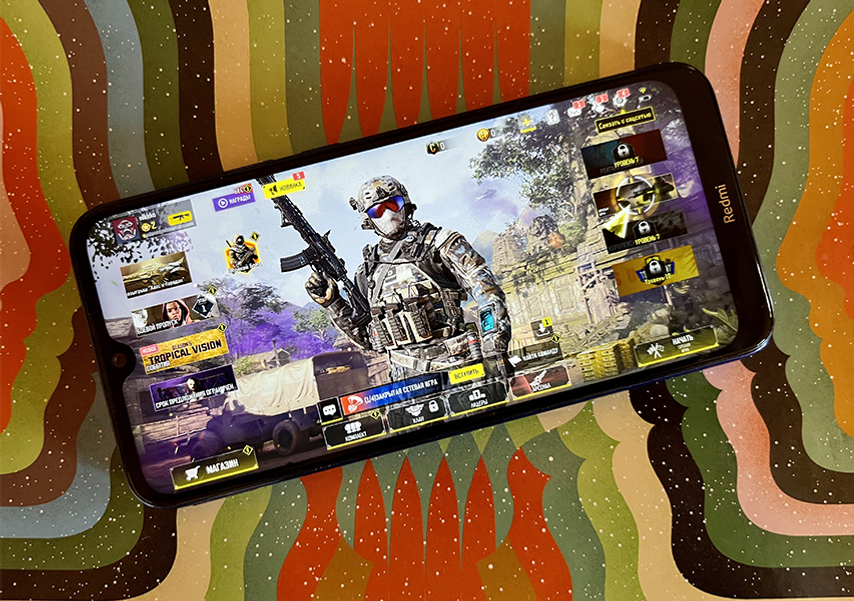
Xiaomi Redmi Note 8T с запущенной игрой Call of Duty: Mobile
Для тестирования выбрали одни из самых требовательных мобильных игр с динамичным геймплеем и яркой детализированной графикой:
- Call of Duty: Mobile — мобильная версия культового компьютерного шутера с режимом «Королевская битва», где за отведенное время нужно победить всех соперников на онлайн-арене. В системных требованиях указан восьмиядерный процессор с частотой от 2 ГГц и минимум 4 ГБ оперативной памяти — наш Redmi Note 8T немного не дотягивает.
- ARK: Survival Evolved — симулятор выживания в мире динозавров. Среди его минимальных требований в открытом доступе есть только объем оперативной памяти — от 3 ГБ, и по этому показателю Redmi Note 8T подходит. Однако из-за детализированной графики и огромного внутриигрового мира ARK все равно стал тяжелым испытанием для смартфона.
- Genshin Impact — приключенческий RPG-экшен с открытым миром и фэнтези-стилистикой. Запускать его рекомендуется на мощном смартфоне с процессором Qualcomm Snapdragon 845 и новее, с оперативной памятью от 4 ГБ. Для Redmi Note 8T это недостижимые высоты производительности — тем интереснее было его тестировать.
Каждую из игр мы проверяли на максимальных настройках графики в разных условиях: перед запуском включали геймерский режим, очищали оперативную память, отключали автозагрузку приложений и даже полностью сбрасывали настройки смартфона до заводских.
Во время тестов мы замеряли:
- скорость запуска игр до главного меню — обычным секундомером. Сначала замеряли ее при запуске игр в обычном режиме, а потом сравнивали с показателями после оптимизации смартфона разными способами;
- FPS, или число кадров в секунду, — встроенным в Android счетчиком, который включается через режим разработчика в настройках. За эталонное значение приняли 60 FPS, потому что это общепринятый стандарт в мире видеоигр. Больше — отлично, меньше — уже проблематично, снижает плавность и скорость анимации.
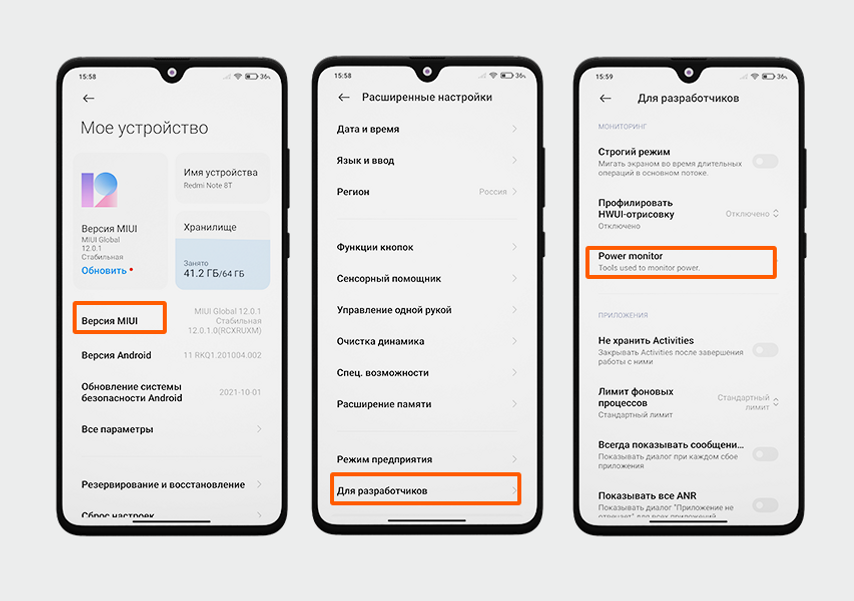
Процесс активации режима разработчика на Xiaomi Redmi Note 8T
Запускаем игры в обычном режиме
Проверили, как Redmi Note 8T справляется с геймингом без оптимизации, чтобы дальше отталкиваться от этих результатов. Во время игры на смартфоне были открыты приложения «ВКонтакте», Google Play, «Яндекс Карты», браузер с тремя вкладками и почтовый клиент Mail.ru.
Call of Duty: Mobile. Шутер запустился за 41 секунду. Частота кадров в среднем держалась на отметке 35 FPS, иногда поднималась до 40 — хороший результат для недорогого смартфона. Но процесс не всегда был плавным, и игра временами подтормаживала. Иногда это мешало и приводило к промахам.
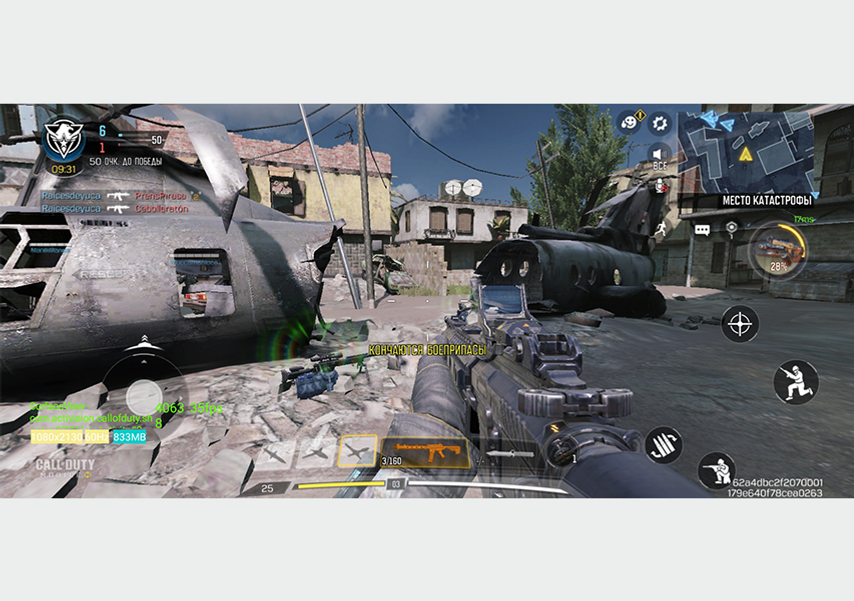
Успешно целиться в противников в Call of Duty: Mobile получается в 80-85% случаев, но иногда точной стрельбе мешают зависания
ARK: Survival Evolved. На запуск потребовалось 22 секунды. В игре есть одиночный режим и мультиплеер — в обоих частота кадров не поднималась выше 15 FPS, что довольно мало. Игра ожидаемо тормозила и подвисала, особенно во время боя и активного сбора ресурсов.
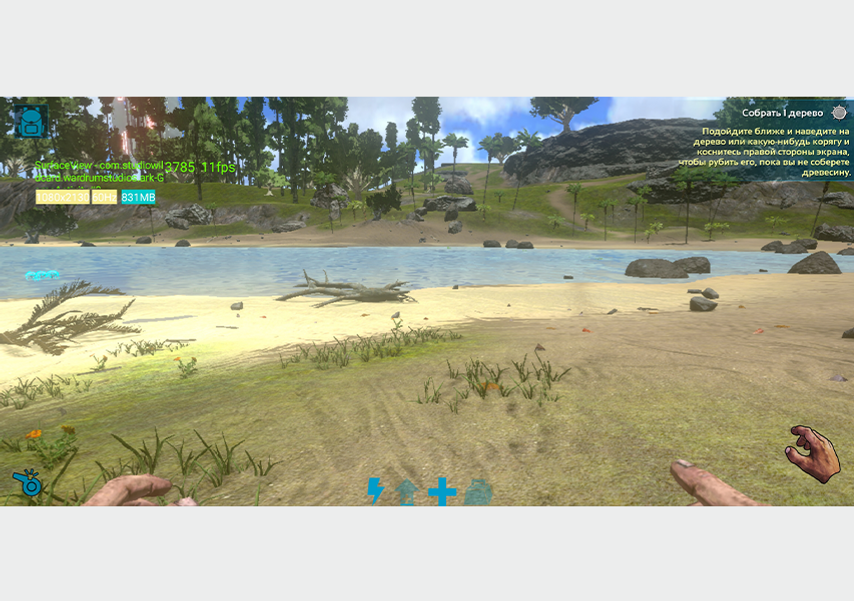
Даже при движении и резких поворотах персонажа в ARK: Survival Evolved картинка подтормаживает
Genshin Impact. Фэнтези-RPG загружалась 28 секунд. Фризы (зависания изображения) появились уже в первые 3–4 секунды в анимации меню. Во время игры частота кадров не превышала 30 FPS и нередко падала до 10–15 FPS. Периодически игра ощутимо подтормаживала, чаще всего — в драках.
А еще при первом запуске Genshin Impact потребовалось загрузить целых 14 ГБ обновлений. Чтобы освободить место на Xiaomi Redmi Note 8T, пришлось удалить несколько приложений: в смартфоне всего 64 ГБ встроенной памяти, мало по современным меркам.
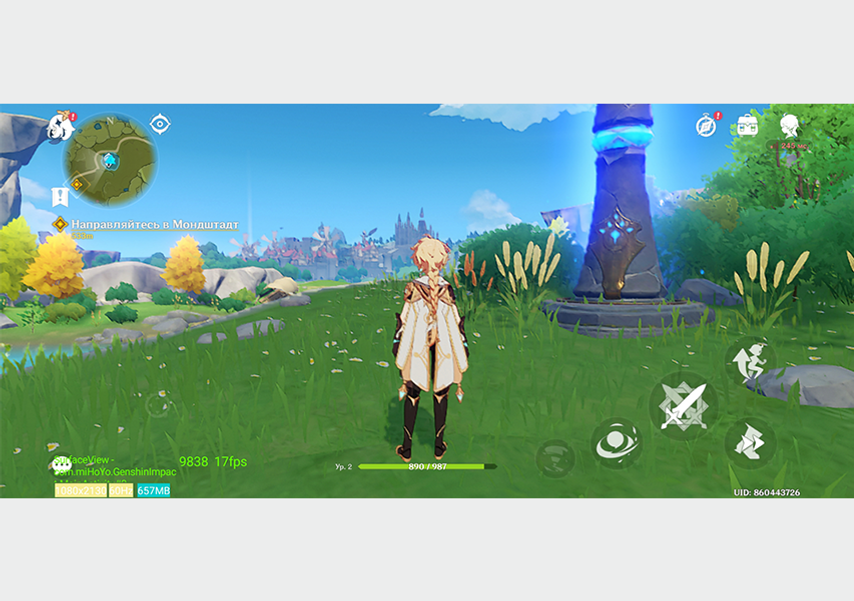
Исследовать красивый мир Genshin Impact комфортно с точки зрения скорости и плавности, но при резкой смене локации могут появиться фризы
Итог. В обычных условиях, без оптимизации, все игры далеки от идеального значения частоты кадров 60 FPS. Везде есть зависания. Играть в целом можно, но без удовольствия.
Включаем игровой режим
На всех смартфонах Xiaomi в приложении «Безопасность» есть параметр «Ускорение игр». Он включает режим повышенной производительности, который должен увеличивать скорость и плавность гейминга. Аналогичный режим есть и в других смартфонах на Android.
Мы включили «Ускорение игр», запустили на смартфоне те же приложения, что и в предыдущем тесте, и не очищали оперативную память.
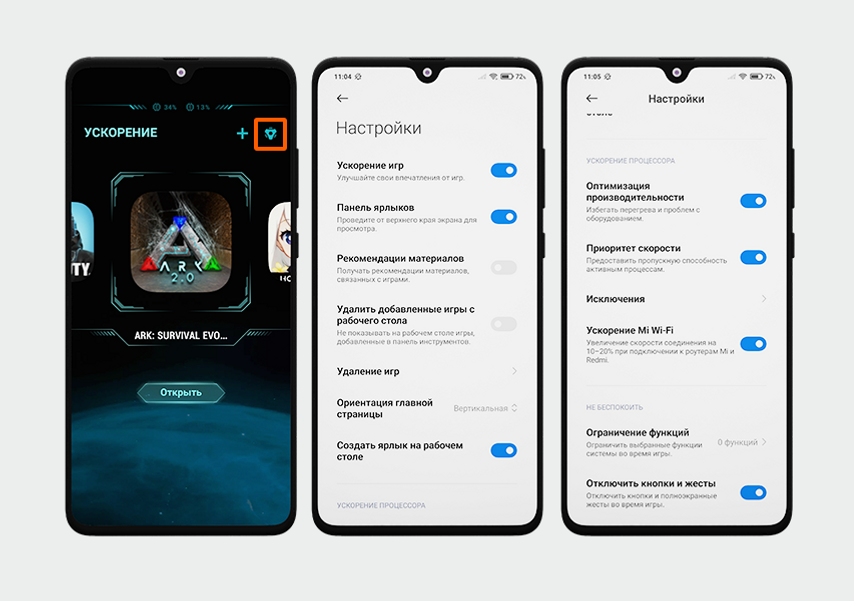
Возможности режима «Ускорение игр»
Call of Duty: Mobile. На запуск потребовалось 43 секунды (+2 по сравнению с запуском в обычном режиме). В игре вообще ничего не изменилось: та же частота кадров и периодические зависания.
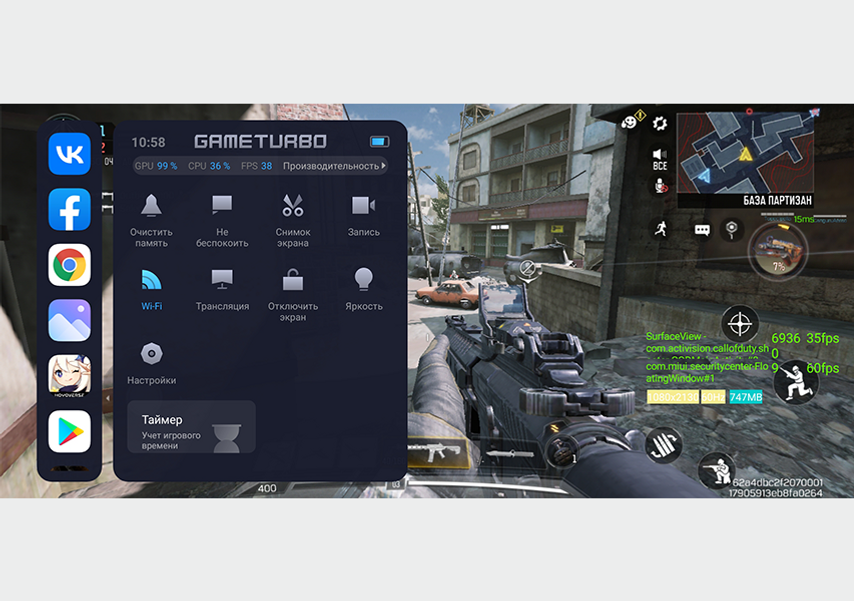
На внутриигровом экране много полезного, но в Call of Duty: Mobile он занимает ценное пространство дисплея — можно не заметить противника
ARK: Survival Evolved. Открылась за 24 секунды (+2 по сравнению с запуском в обычном режиме). Частота кадров осталась прежней, а вот фризов на удивление стало больше. Режим повышенной производительности этой игре не помог, а, наоборот, ухудшил ситуацию.
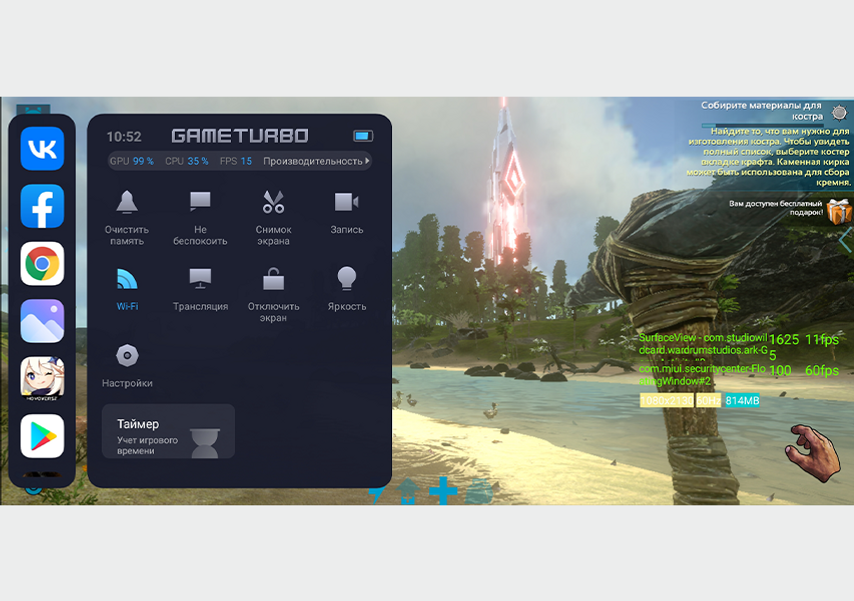
С активным геймерским режимом играть в ARK: Survival Evolved по необъяснимым причинам еще тяжелее: фризов больше, чем без оптимизации
Genshin Impact. 31 секунда на запуск (+3 по сравнению с запуском в обычном режиме), и никакой визуальной разницы в игровом процессе. Частота кадров тоже не поменялась.
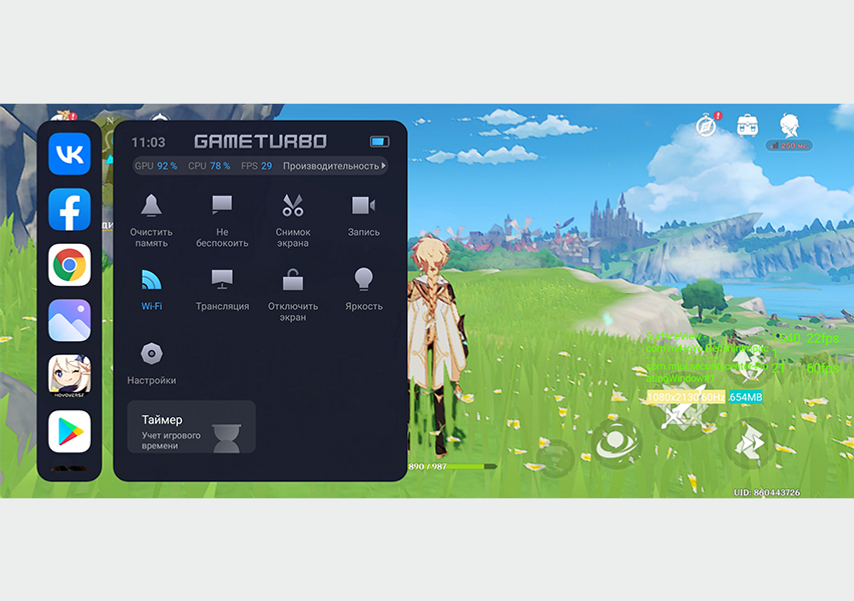
С активацией геймерского режима в Genshin Impact не произошло никаких изменений
Итог. Частота кадров ни в одной игре не изменилась и не приблизилась к идеальным 60 FPS. Режим повышенной производительности вообще не дал улучшений и даже на несколько секунд замедлил запуск. Поэтому дальше мы решили проводить тесты без «Ускорения игр».
Закрываем приложения и запускаем оптимизацию
Перед тестом мы вручную закрыли все приложения на смартфоне. Затем оптимизировали систему в приложении «Безопасность» — нажали кнопку «Исправить». Отдельно почистили оперативную память от всего лишнего в разделе «Ускорение» — там тоже лишь одна кнопка, которая запускает всё автоматически. Встроенные программы-оптимизаторы есть и в других смартфонах на Android — иконка, как и в случае с Redmi Note 8T, должна располагаться среди значков на главном экране.
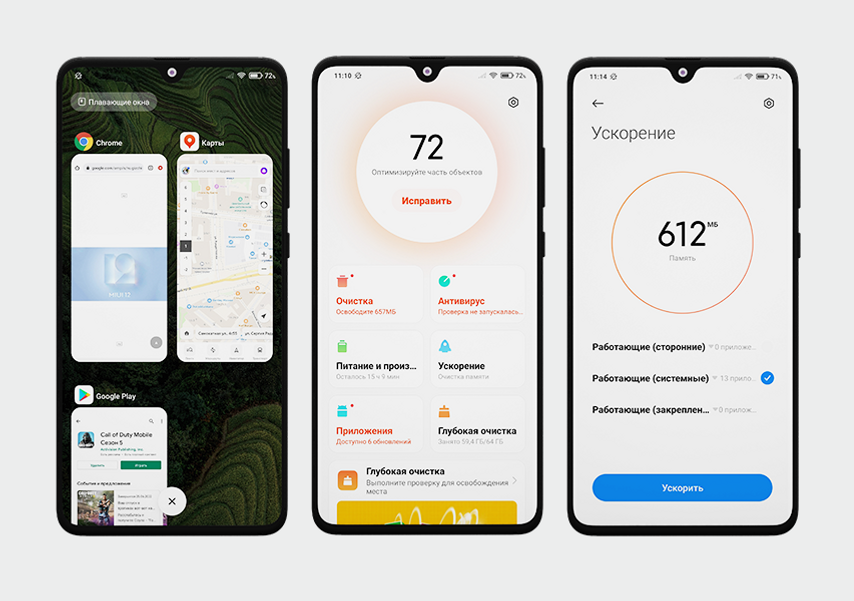
Слева направо: экран «Недавние», на котором можно закрыть все приложения, экраны общей оптимизации системы и очистки оперативной памяти на Xiaomi Redmi Note 8T
Call of Duty: Mobile. На запуск ушло 38 секунд (−3 по сравнению с запуском в обычном режиме). Частота кадров осталась на том же уровне, но игра стала немного плавнее и реже подтормаживала.
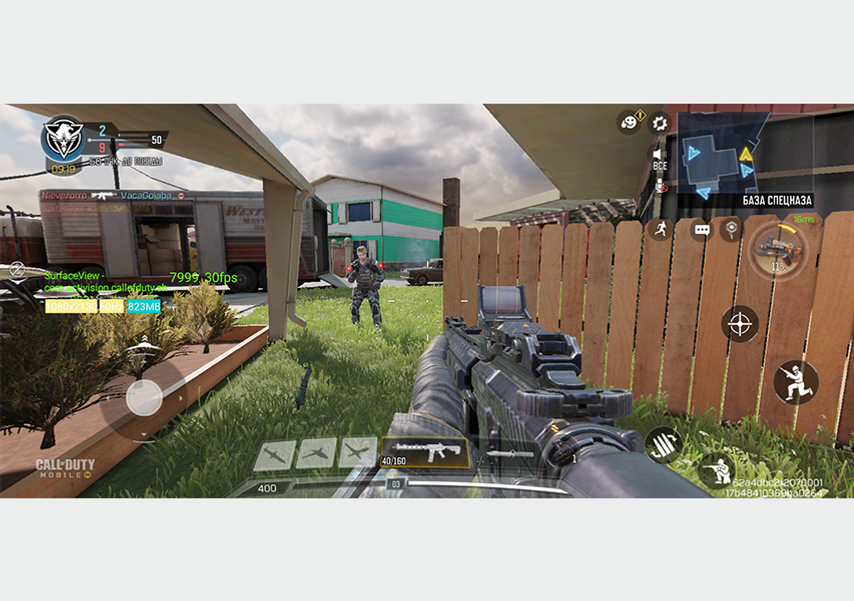
После очистки оперативной памяти и ручного закрытия приложений шанс опередить соперника в Call of Duty: Mobile возрос: процесс более плавный, прицелиться проще
ARK: Survival Evolved. Симулятор выживания открылся за 20 секунд (−2 по сравнению с запуском в обычном режиме), во время игры никаких видимых улучшений мы не заметили.
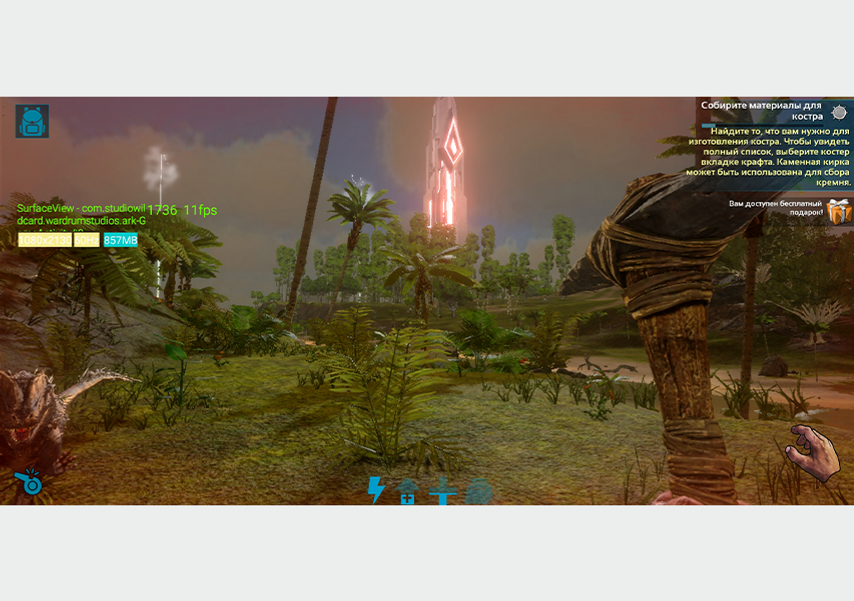
В ARK: Survival Evolved никакого прогресса после оптимизации замечено не было: те же периодические зависания даже во время обычного движения персонажа, не говоря уже о боях
Genshin Impact. Запустилась за 20 секунд (−8 по сравнению с запуском в обычном режиме), частота кадров снова менялась от 10 до 30 FPS, визуально никаких отличий.
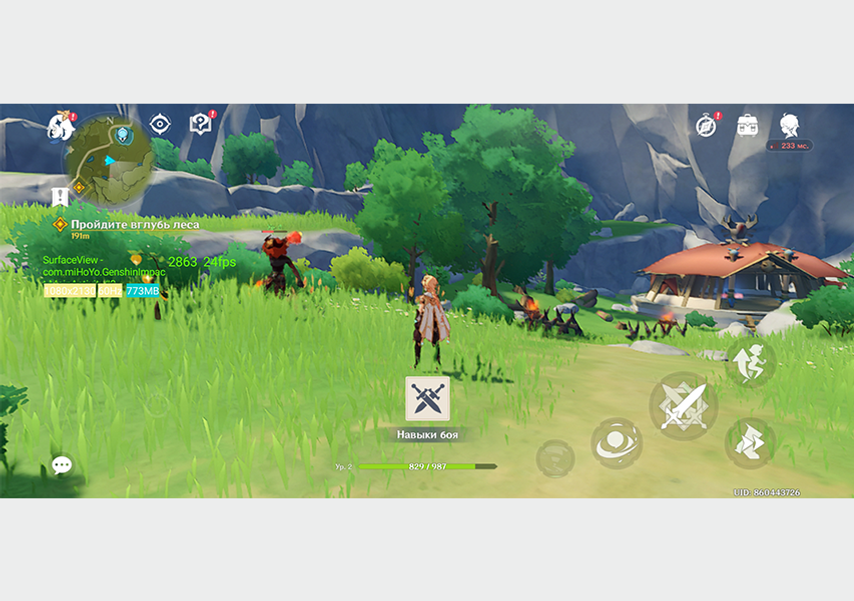
FPS в Genshin Impact так и не поднялся выше 30 баллов, поэтому в битвах периодически появляются критические фризы, из-за которых персонаж пропускает удары
Итог. Оптимизация сыграла роль: игры запустились быстрее. Но видимые улучшения в скорости и плавности изображения появились лишь в Call of Duty: Mobile. Частота кадров не повысилась, до 60 FPS все еще очень далеко. Попробовали также запустить все игры после ускорения телефона сторонними специальными приложениями (Droid Optimizer, All-In-One Toolbox), но новых результатов не получили.
Отключаем автозапуск приложений и перезагружаем смартфон
Запретили автозапуск всем приложениям, чтобы они не открывались автоматически и не расходовали оперативную память. Сделать это на Redmi Note 8T можно так: откройте утилиту «Безопасность», зайдите в «Разрешения», выберите «Автозапуск» и перетяните все ползунки влево. В других смартфонах на Android путь такой же, только само приложение оптимизации может называться иначе — например, App Booster в телефонах Samsung.
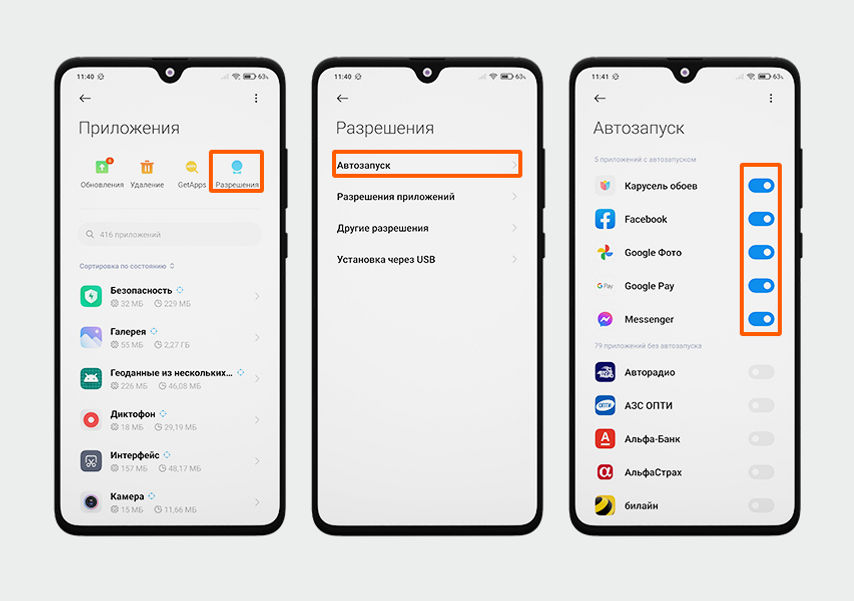
Как отключить автозапуск приложений на Redmi Note 8T
Затем перезагрузили смартфон и еще раз очистили оперативную память перед началом игры, чтобы остановить работу всех приложений, на которые мог не распространиться запрет автозапуска.
Call of Duty: Mobile. На запуск понадобилось 52 секунды (+11 по сравнению с запуском в обычном режиме). Это значительно дольше, чем было, зато улучшилась частота кадров: с 40 до 48 FPS. А фризы появлялись гораздо реже.
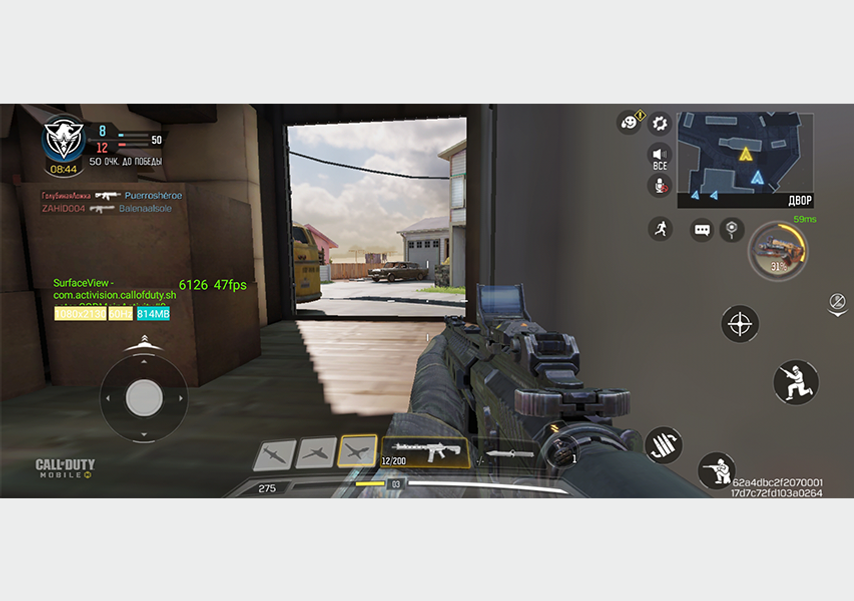
После перезагрузки смартфона в Call of Duty: Mobile играть стало очень комфортно: фризы появляются редко, FPS поднялся почти до 50 баллов
ARK: Survival Evolved. 26 секунд запуска (+4 по сравнению с запуском в обычном режиме) и без изменений в плане FPS. Но фризов стало меньше, особенно заметна разница во время сражений.
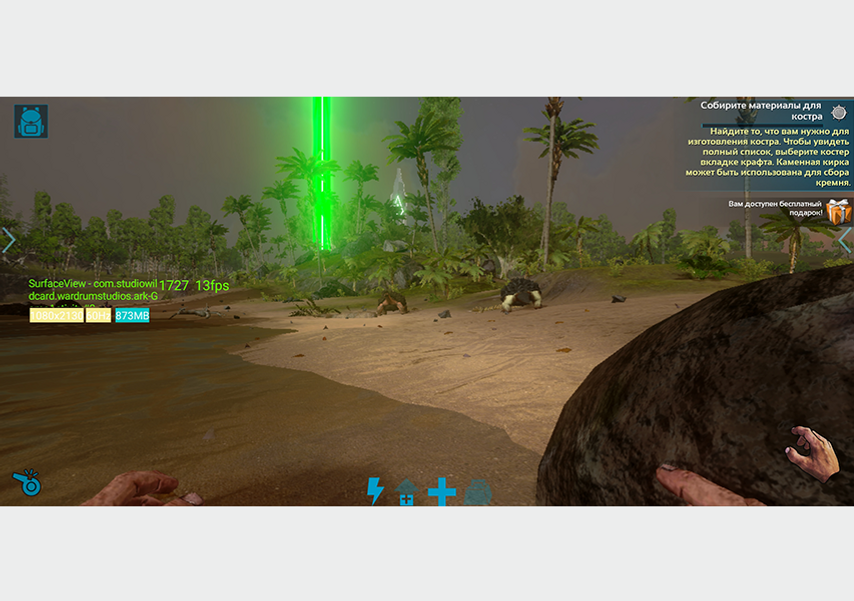
Перезагрузка помогла немного уменьшить частоту зависаний в ARK: Survival Evolved, так что теперь в битве с динозавром будет чуть больше шансов выжить
Genshin Impact. Загружалась игра намного дольше — 48 секунд (+20 по сравнению с запуском в обычном режиме). При этом никаких изменений в частоте кадров и плавности не произошло.
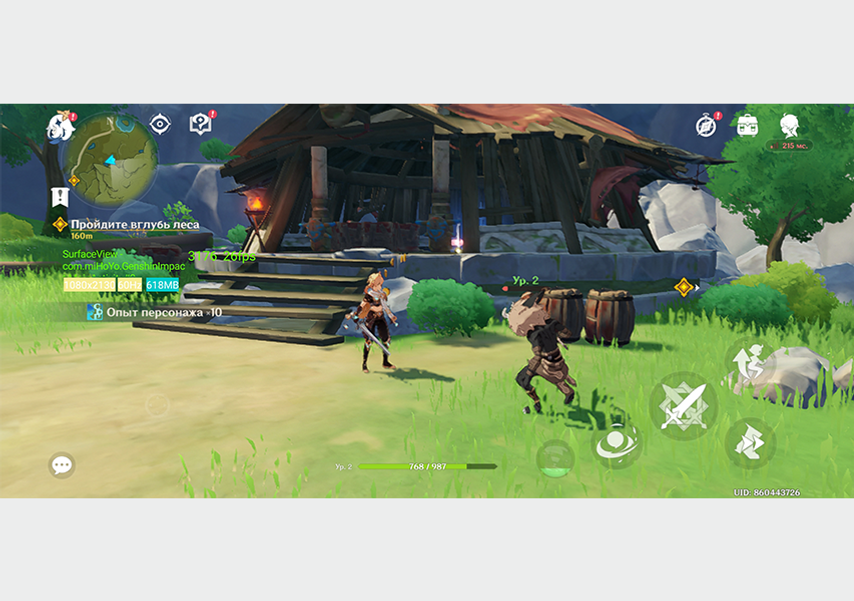
Genshin Impact непоколебима — пока никакие способы оптимизации не смогли повлиять на скорость и плавность игрового процесса
Итог. Время запуска увеличилось, потому что игры открывались сразу после перезагрузки гаджета, когда смартфон заново запускает все процессы и некоторое время работает медленнее обычного — такое часто наблюдается у бюджетных моделей.
Во всех играх, кроме Genshin Impact, отключение автозапуска и перезагрузка в итоге повлияли на производительность, количество фризов сократилось. Самые ощутимые улучшения произошли в Call of Duty: Mobile — частота кадров поднялась до 48 FPS. Пока это самый близкий результат к оптимальным 60 FPS.
Сбрасываем настройки смартфона до заводских
Самый радикальный способ — полная очистка Redmi Note 8T от всех приложений, данных и настроек. Процесс, который помог получить чистый смартфон «из коробки».
Мы зашли в «Мое устройство», выбрали «Сброс настроек» → «Стереть все данные». На любых Android-смартфонах схема такая же.
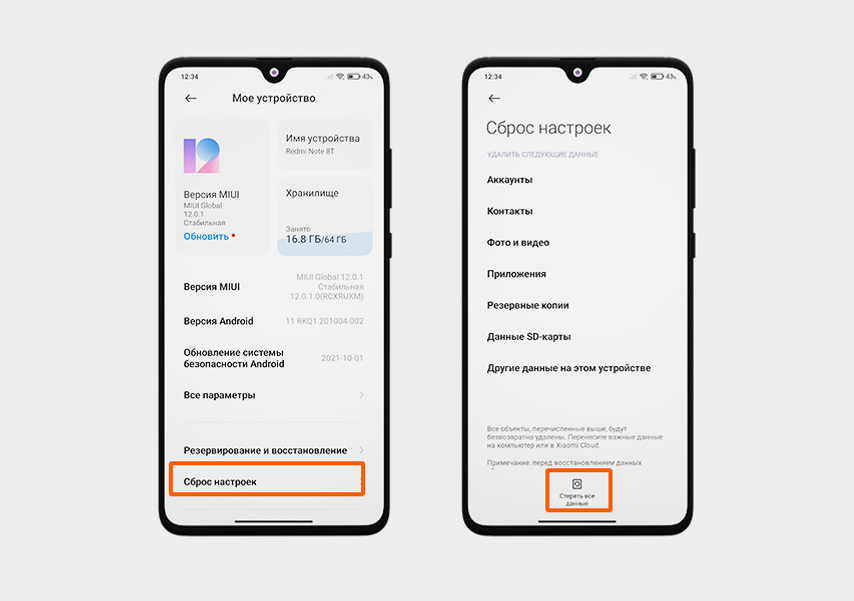
Выполнить сброс настроек на Redmi Note 8T можно в несколько простых шагов
Затем заново установили все игры — и ничего кроме них.
Call of Duty: Mobile. Игра запустилась за 33 секунды (−8 по сравнению с запуском в обычном режиме), частота кадров часто поднималась за 40 FPS, а зависаний стало меньше, чем при всех остальных способах.
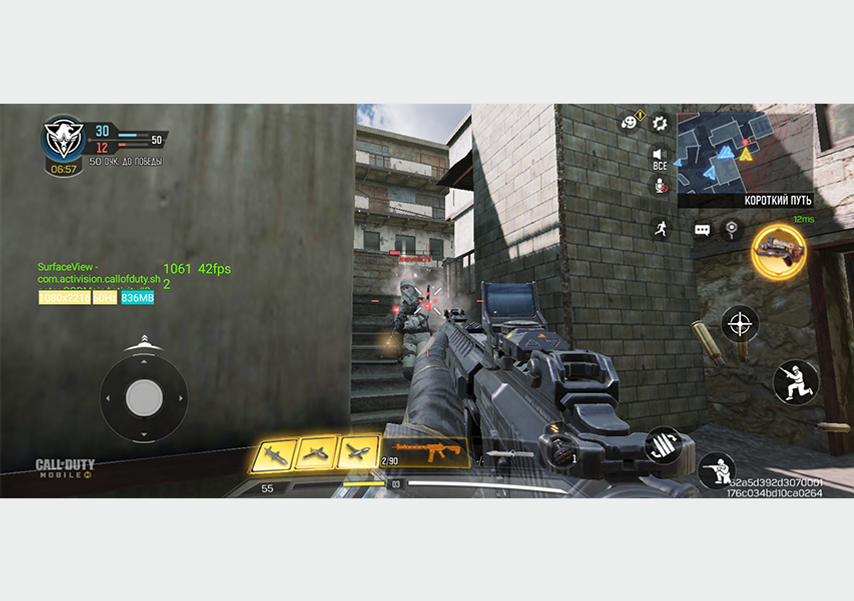
Хоть частота кадров в Call of Duty: Mobile так и не добралась до идеальных 60 FPS, на «чистом» смартфоне процесс игры доставляет удовольствие — фризов минимум
ARK: Survival Evolved. Игра загружалась 19 секунд (−3 по сравнению с запуском в обычном режиме), частота кадров перестала опускаться ниже 15 FPS и даже достигала 20. Игровой процесс стал визуально еще чуть плавнее и быстрее. Играть можно, но до комфортного процесса все равно далеко.
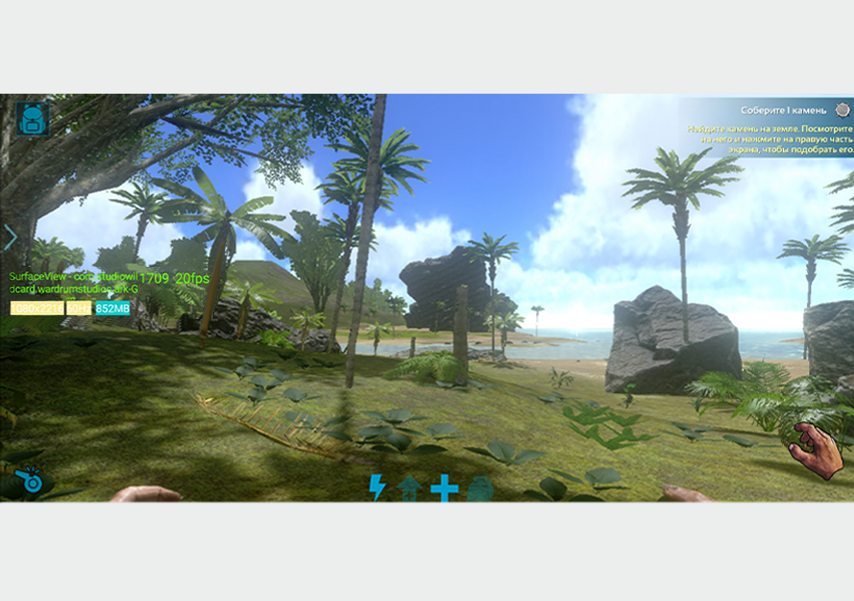
После сброса настроек смартфона до заводских процесс движения персонажа в ARK: Survival Evolved стал заметно лучше, а вот в драках всё по-прежнему медленно и тяжело
Genshin Impact. Время запуска составило 30 секунд (−2 по сравнению с запуском в обычном режиме). Частота кадров осталась прежней (до 30 FPS), в игровом процессе визуальных изменений не произошло.
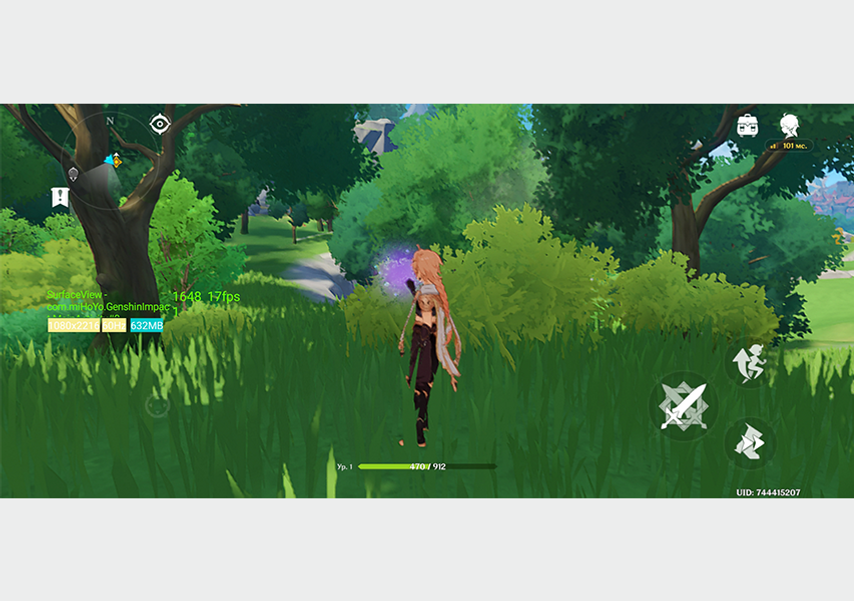
По итогам теста Genshin Impact заслужила статус игры, которая на Xiaomi Redmi Note 8T не оптимизируется вообще никак
Итог. Сброс до заводских настроек оказался самым действенным способом: время запуска снизилось, частота кадров и плавность выросли, но до эталонных 60 FPS всем трем играм даже после оптимизации далеко — играть можно, но зависания случаются. А на Genshin Impact вообще ни один способ ощутимо не подействовал.
Так есть ли способ улучшить игру на бюджетном смартфоне?
Из всех способов самыми действенными оказались два: отключение автозапуска приложений и полный сброс настроек смартфона до заводских. Оптимизация и очистка оперативной памяти ни на что не повлияли, а вот специальный геймерский режим частично даже ухудшил ситуацию.
В целом чуда не произошло, и комфортно играть в тяжелые игры с максимальными настройками на недорогом смартфоне не получится. Заметно повысить производительность можно, лишь снизив качество графики либо заменив смартфон моделью помощнее.
А еще тест показал, что многое зависит от самой игры. Например, Call of Duty: Mobile и ARK: Survival Evolved хоть и немного, но получилось оптимизировать. А вот с Genshin Impact не помог ни один способ.

Современные смартфоны используются для выполнения самых разных задач. Мобильные устройства не только являются средством связи, но и представляют собой геймерские девайсы. На телефоны можно устанавливать игры, однако далеко не всегда они готовы похвастать стабильностью. Если вы столкнулись с лагами во время гейминга, необходимо разобраться, как ускорить игру на операционной системе Андроид. Сделать это удается несколькими способами.
Изменение частоты обновлений
Выбор способа ускорения игр напрямую зависит от того, чем были вызваны лаги. Чаще всего речь идет о слабом железе устройства. Поэтому, если вы пользуетесь бюджетным смартфоном, нет смысла рассчитывать на стабильный гейминг. Однако даже недорогой гаджет имеет ряд уловок, позволяющих ускорить игру.
Обычно дискомфорт в процессе гейминга вызывает низкая частота кадров. Она проявляется не только на слабых смартфонах, но и на флагманах. Следовательно, в первую очередь нужно повысить частоту обновления в настройках:
- Откройте настройки смартфона.
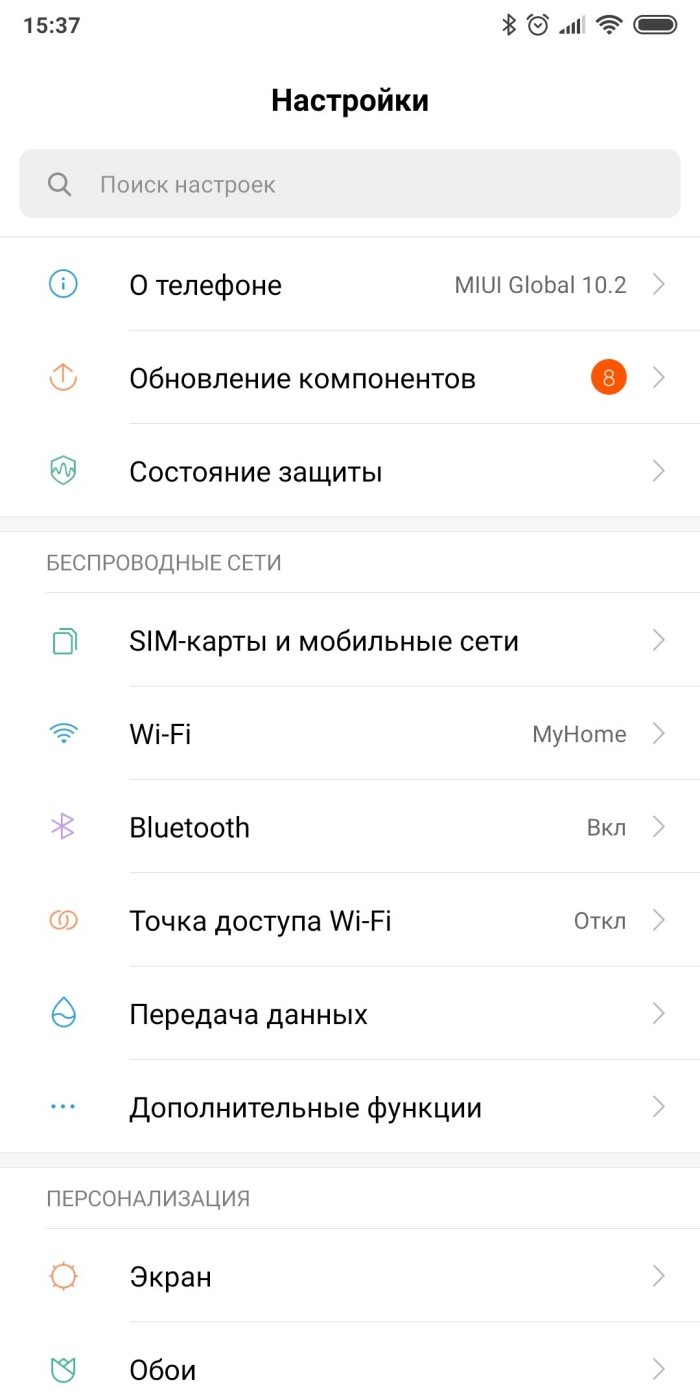
- Перейдите в раздел «Дисплей», а затем – «Частота кадров».
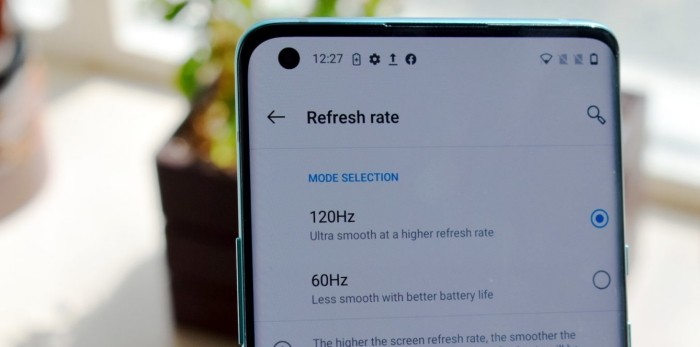
- Установите максимальное значение.
Подобная опция доступна только на устройствах, чья частота экрана превышает стандартные 60 Гц. Однако данный показатель изменяется не только в настройках смартфона, но и в игре, где может быть выставлено ограничение в 30 fps. Попробуйте повысить его, воспользовавшись следующей инструкцией:
- Запустите игру.
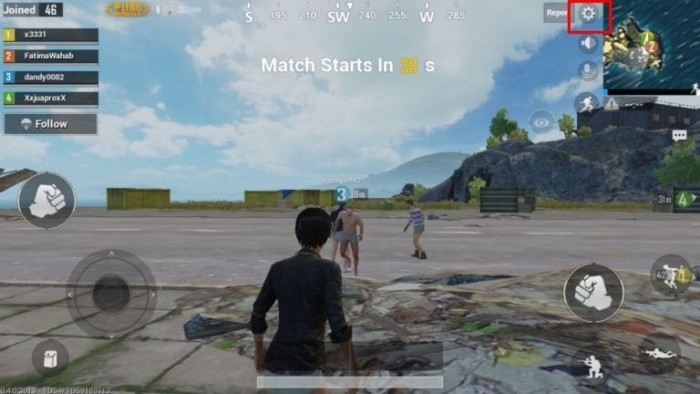
- Откройте настройки.
- В разделе «Графика» установите максимальное значение частоты кадров.

Поскольку многое будет зависеть от производительности устройства, одновременно с повышением частоты рекомендуется изменить настройки графики, понизив их.
Так смартфону станет легче обрабатывать картинку, и она перестанет подвисать.
Установка последних обновлений
Также повысить стабильность гейминга помогает установка актуальной версии используемой игры. Проверить их наличие и установить апдейт поможет следующая инструкция:
- Запустите Google Play Маркет.
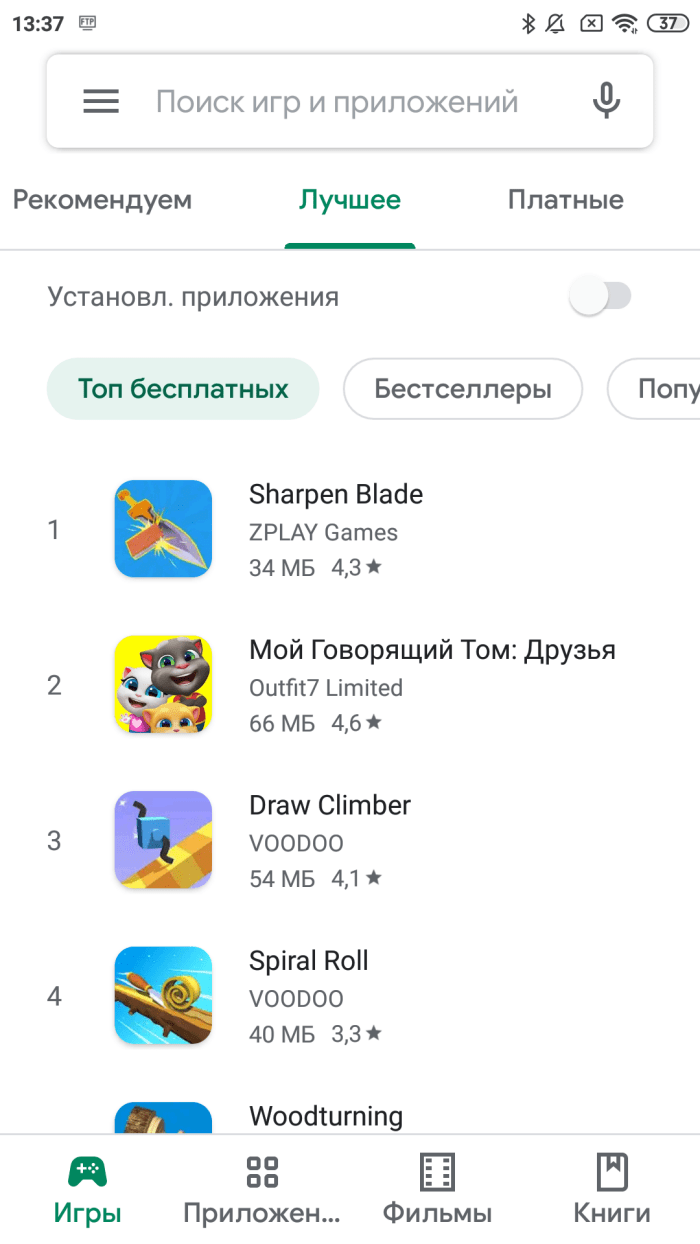
- Тапните по иконке своего профиля.
- Перейдите в раздел «Управление приложениями и устройством».
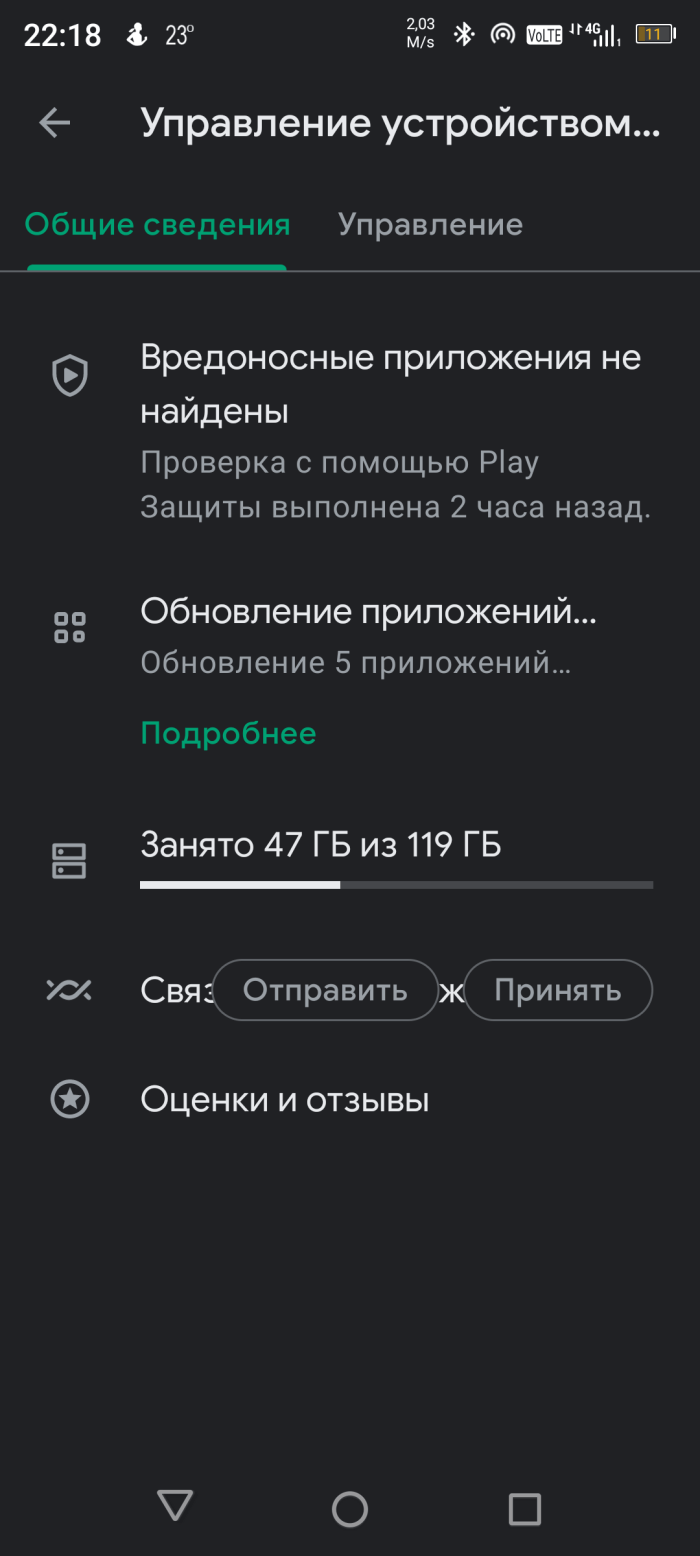
- Откройте вкладку «Доступны обновления».
- Нажмите кнопку «Обновить», расположенную напротив названия приложения.
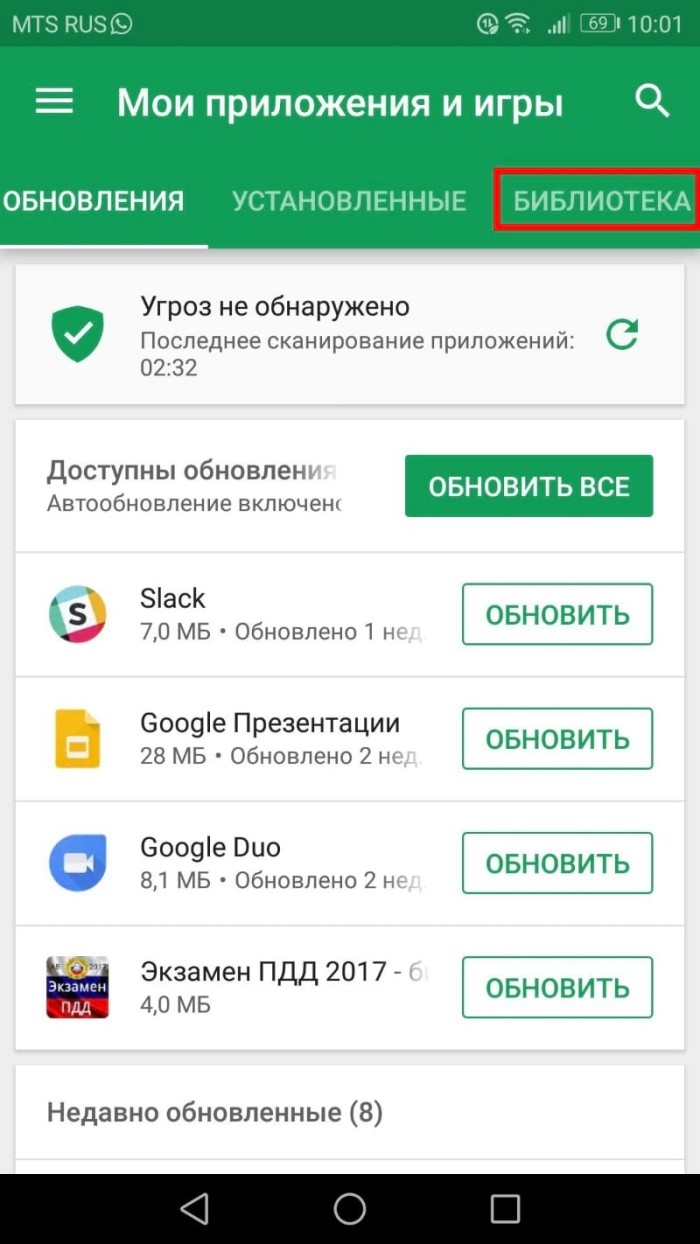
Если приложение устанавливалось вручную через APK-файл, то его сначала придется удалить, а затем – повторно установить, но уже новую версию. В то же время помните, что помимо обновления игры для стабильного гейминга требуется обновление операционной системы смартфона:
- Откройте настройки устройства.
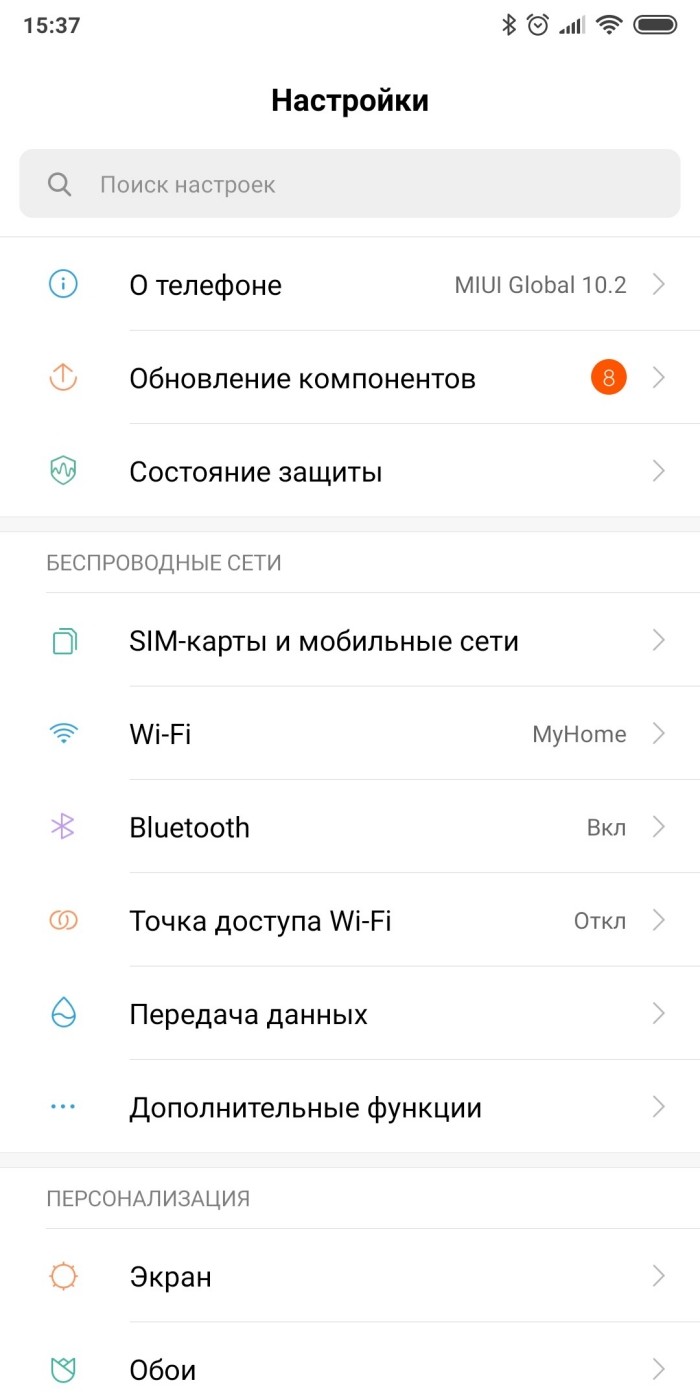
- Перейдите в раздел «О телефоне», а затем – «Обновление ПО».
- Нажмите кнопку «Проверить наличие обновлений».

- Если апдейт будет найден, то поочередно необходимо нажать кнопки «Скачать» и «Установить».
Совет. Перед установкой обновления системы рекомендуется сбросить смартфон до заводских настроек.
Установив все имеющиеся обновы, вы либо решите проблему, либо будете понимать, что она никак не связана с оптимизацией со стороны разработчиков софта или программного обеспечения смартфона. В то же время останется еще несколько способов устранения неполадок
Подключение к быстрому Wi-Fi
Поскольку в большинстве случаев геймерам предлагается играть при подключении к интернету, лаги и прочие проблемы игрового процесса могут быть связаны с низкой скоростью соединения. Поэтому одним из способов устранения неисправности является выбор другой сети Wi-Fi, переход на передачу мобильных данных, а также обновление роутера или тарифного плана.
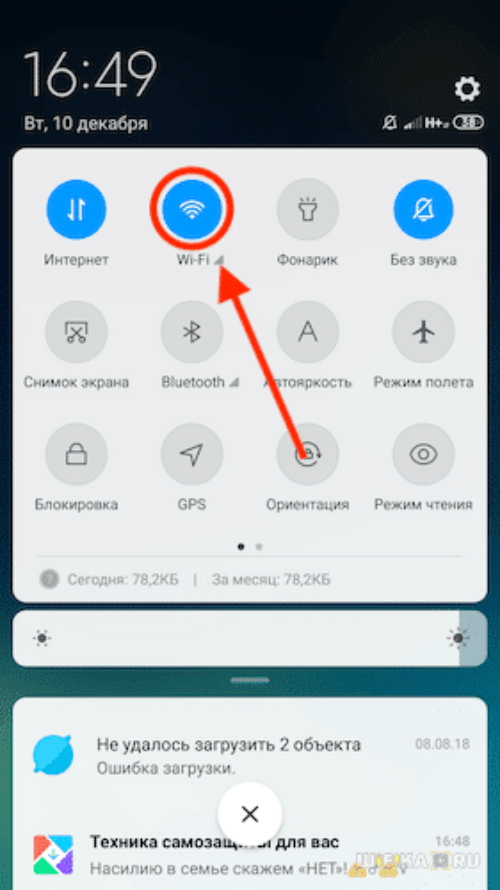
Force 4x
В настройках смартфона скрывается куча параметров, непосредственным образом влияющих на производительность устройства. Так что еще один вариант ускорения гаджета – активация опции Force 4x по инструкции:
- Откройте настройки гаджета.

- Перейдите в раздел «О телефоне».
- Несколько раз тапните по пункту «Номер сборки», пока не появится сообщение «Поздравляем, вы стали разработчиком».
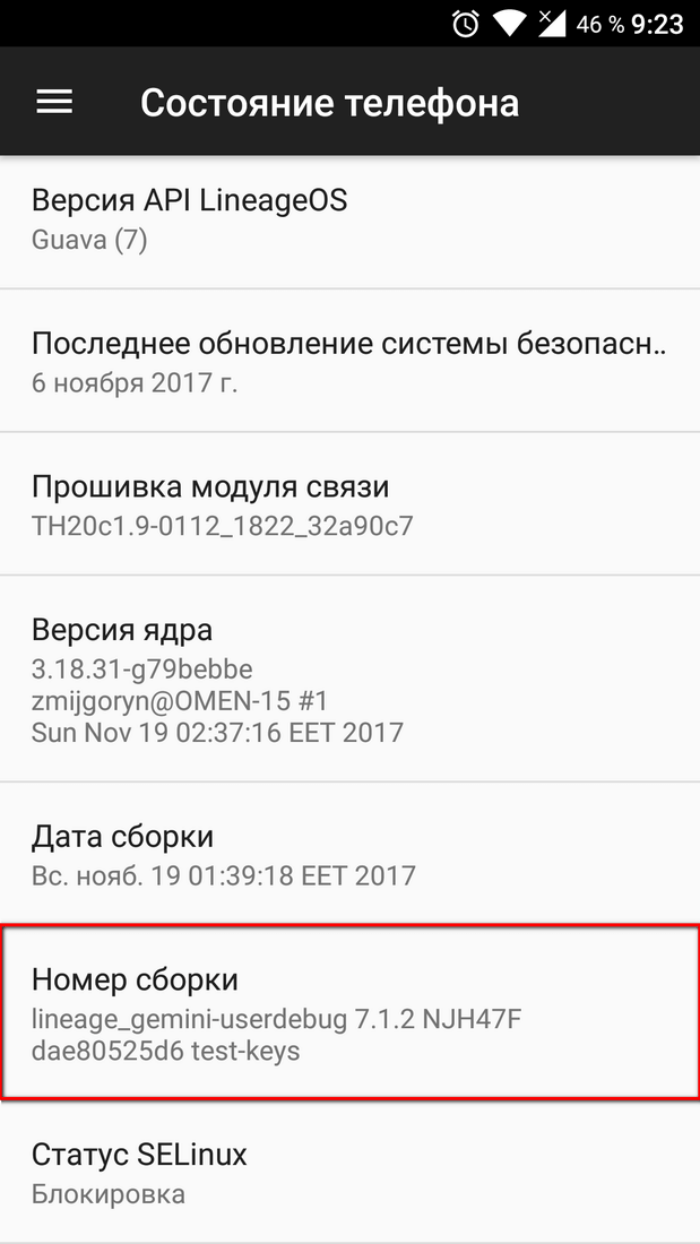
- Перейдите в раздел настроек «Для разработчиков».
- Активируйте ползунок, расположенный напротив пункта «Force 4x MSAA».
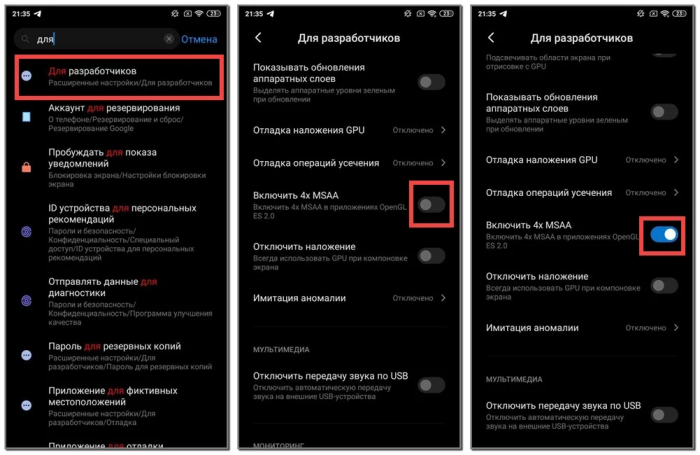
Если все сделано верно, то после следующего запуска игры вы заметите, как намного плавнее станет картинка. Если изменения настроек не помогли, изучите альтернативные варианты решения проблемы.
Очистка памяти
Помимо прочего оптимизировать работу смартфона помогает очистка памяти. Причем в данном случае речь идет не столько о мусоре, избавиться от которого поможет приложение вроде CCleaner, сколько об оперативной памяти. Перед запуском игры рекомендуется открыть список запущенных приложений нажатием наэкранной кнопки в виде квадрата или свайпом от нижней части экрана к середине, а затем – нажать «Х», чтобы закрыть все лишние процессы.
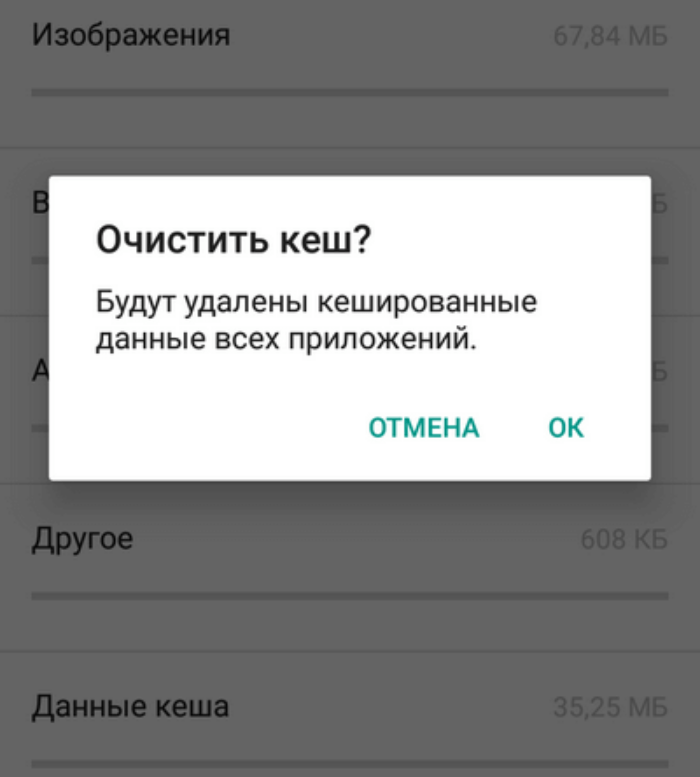
Game Booster
Автоматизировать процесс оптимизации смартфона помогает приложение Game Booster. Оно доступно для скачивания через Play Маркет. После установки необходимо запустить утилиту и нажать кнопку ускорения. Далее остается запустить игру, чтобы проверить, насколько более плавным стал гейминг.
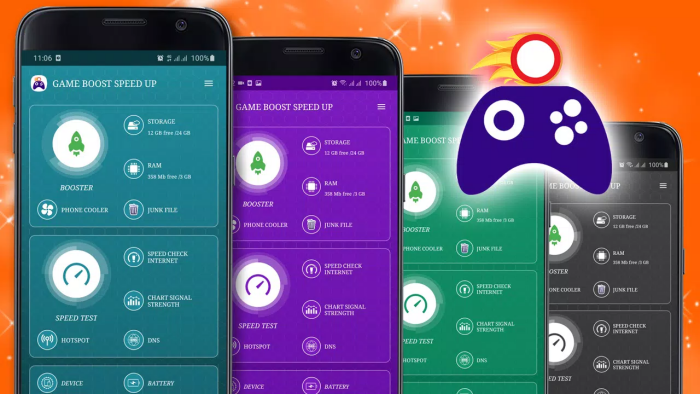
Аппаратное ускорение
Наконец, в разделе настроек «Для разработчиков» вы можете активировать опцию «Аппаратное ускорение». Она разгоняет процессор, заставляя его работать на максимальных оборотах. А это в свою очередь позволяет рассчитывать на более плавный гейминг.
Большое количество пользователей планшетов и смартфонов под управлением операционной системы Android устанавливают и играют в различные игры.

Бывает так, что изначально телефон отлично справляются, претензий к качеству работы игр не было, но со временем ситуация менялась. Либо же изначально приложение работало слабо, что вызывало закономерное недоумение у пользователя.
Есть несколько способов, позволяющих путём выполнения определённых действий поднять параметры FPS, запуская ту или иную игру.
Содержание
- 1 Что такое FPS
- 2 Как можно поднять FPS
- 2.1 Общее повышение производительности
- 3 Программы для улучшения производительности
Что такое FPS
Прежде чем говорить о возможности поднять на Android-телефоне FPS до 60, закономерно узнать, что это такое.
FPS действительно является важным параметром, отражающим способности вашего девайса корректно играть в различные приложения.
Расшифровывается FPS как frame per seconds, то есть количество кадров за секунду.
Эта цифра означает, сколько кадров способен отобразить дисплей телефона за единицу времени. В случае с ФПС единицей времени выступает секунда.
На ФПС непосредственно влияет качество и производительность смартфона. Чем она будет выше, тем качественнее и чётче окажется картинка на экране.
От FPS зависит то, насколько плавно будут отображаться разные действия в игровом процессе. Все анимации максимально сглаживаются при высоком FPS. Если же этот параметр окажется низким, игра будет больше напоминать слайд шоу. Насладиться процессом игры в такой ситуации точно не получится.
Не удивительно, что пользователи задаются вопросами о том, как можно на Android устройствах поднять FPS и добиться лучшего воспроизведения кадров на девайсе. Сделать это действительно можно. Существует сразу несколько решений, позволяющих добиться желаемого результата, или хотя бы приблизиться к нему.
Как можно поднять FPS
Если вы хотите поднять FPS, тогда придётся немного покопаться в своём телефоне.

Перед запуском приложения на своём Android девайсе, уровнем FPS в котором вы явно недовольны, важно выполнить несколько действий.
Поднять FPS можно путём общего повышения производительности гаджета и отдельных настроек работы конкретного приложения.
Потому правильно будет разделить процесс повышения FPS в играх на 2 категории. Для начала расскажем, как поднять производительность Android устройства, после чего подскажем некоторые программные решения.
Общее повышение производительности
Актуально для тех, у кого телефон куплен сравнительно давно. За это время в нём появилось множество приложений, накопился ненужный мусор, влияющий на эффективность работы гаджета. Это же отражается и на качестве воспроизведения игр.
Если вы стремитесь улучшить отображение, потребуется почистить и настроить свой телефон. На этот счёт можно дать несколько рекомендаций:
- Выполните сброс до заводских настроек. Один из самых действенных способов для увеличения производительности. Телефоны часто перегружены ненужными файлами, программами и приложениями. Предварительно сделайте резервное копирование, чтобы сохранить ценную и необходимую информацию.
- Обновите прошивку. У многих на Android-устройствах не стоит галочка автоматического обновления ПО. А вручную это сделать забывают. Потому зайдите в меню устройства и загрузите обновления.
- Удалите лишние программы. Устанавливая приложения, юзеры часто ими не пользуются. А они занимают пространство, нагружают ОЗУ и влияют на FPS в играх. Изучите всё то, что у вас установлено, и избавьтесь от лишнего.
- Купите карту памяти. Чтобы снять нагрузку с основного хранилища на телефоне, стоит приобрести отдельную карту памяти. Перенесите туда часть приложений, сохраняйте фото и видео на неё.
- Отключите синхронизацию и GPS. Это влияет на автономномность и скорость работы устройства.
- Выполните аппаратное ускорение GPU. Чтобы повысить скорость работы девайса, что отразится и на FPS в играх, стоит сделать аппаратное ускорение. Для этого требуется зайти в меню параметров разработчика, и выбрать пункт с принудительной обработкой GPU, включив её. Чтобы попасть в это меню, требуется зайти в раздел настроек “О телефоне” и кликнуть около 7 раз на надпись Номер сборки.
- Сделайте оптимизацию на рабочем столе. Современные смартфоны при разблокировке экрана выглядят очень красочно и интересно. Множество виджетов добавляtт привлекательности. Но забирают драгоценные ресурсы. Отключите всё лишнее, и FPS в игре наверняка поднимется.

Это достаточно простые и доступные каждому действия, направленные на общее увеличение производительности.
Но эти манипуляции имеют непосредственное отношение и к качеству работы игр на Android-устройствах. Выполнив все эти действия, или хотя бы часть из них, показатели FPS обязательно изменятся в сторону улучшения.
Программы для улучшения производительности
Это более нацеленный вариант того, как повысить FPS в Android играх. Для этого потребуется установить специальные приложения или утилиты.
Рассмотрим некоторые из них.
- Root Booster. Очень популярная программа, позволяющая ускорить работу девайса, оптимизировать его и поменять настройки. Здесь есть функция выбора необходимой частоты процессора для тех или иных задач. Дополнительно можно избавиться от мусора на телефоне в виде пустых папок, остаточных файлов от удалённых игр и приложений, выполнить очистку системного кэша и пр.
- А вот программа GLTools больше нацелена именно на изменения параметров самих игр. С её помощью можно изменить параметры сглаживания, уменьшить количество цветов в приложении с целью повышения скорости, оптимизировать шейдеры GLSL (чем больше шейдеров используется, тем выше производительность игры). Также через программу уменьшается разрешение, что параллельно ведёт к увеличению показателей производительности. При работе с этой программой важно учитывать, то изменения в отношении той или иной игры могут иметь разный характер. Некоторые вовсе никак не влияют на FPS, другие получают значительные улучшения. Всегда меняйте настройки только по одному параметру, проверяйте изменения, и лишь затем переходите к следующему пункту настроек.
- Специальные утилиты. Множество популярных Android-игр получили собственные приложения, которые разработаны для помощи в оптимизации игрового процесса. Они помогают изменить настройки графики, поднять или повысить FPS. Примером можно назвать утилиту для игры PUGB, которая носит название GFX Tools.
- Game Center. Это фирменная игровая утилита, разработанная для аппаратов производства Samsung. С помощью этого софта можно менять разрешение игры, и ограничивать параметры FPS. Тем самым пользователю доступно не только улучшение производительности игры, но и экономия заряда аккумулятора. Настройки можно менять для всех игр одновременно, либо делать конкретные настройки под конкретное приложение.
У Game Center есть несколько аналогов для других смартфонов и планшетов. Собственные встроенные утилиты доступны для аппаратов Asus, Vivo и Honor.

Поднять FPS действительно можно. Есть платные решения, а существуют и совершенно бесплатные методы повышения качества кадров в игровом приложении.
Действуйте аккуратно и не увлекайтесь, поскольку в погоне за высоким FPS можно параллельно повлиять на работу смартфона, внести нежелательные изменения в настройки и удалить то, что удалять не рекомендуется.
Знаете ли вы, что вы можете настроить некоторые параметры на своем телефоне Android, чтобы ваши игры работали еще более плавно? Это некоторые простые изменения, и вам даже не нужен root-доступ для большинства из этих советов по оптимизации игр для Android.
Давайте рассмотрим некоторые из лучших способов сделать ваш Android-телефон более удобным для игр.
1. Увеличьте частоту обновления экрана
Чем выше частота обновления экрана, тем лучше визуальные ощущения от игр и более плавная анимация. Переключение на высокую частоту обновления — один из самых простых способов повысить производительность игр на Android без рута.
Многие устройства Android, в том числе флагманские модели Samsung и OnePlus, позволяют изменять частоту обновления экрана. Если вы измените это значение на самое высокое, которое предлагает ваш телефон, вы сможете значительно улучшить визуальные эффекты своих игр.
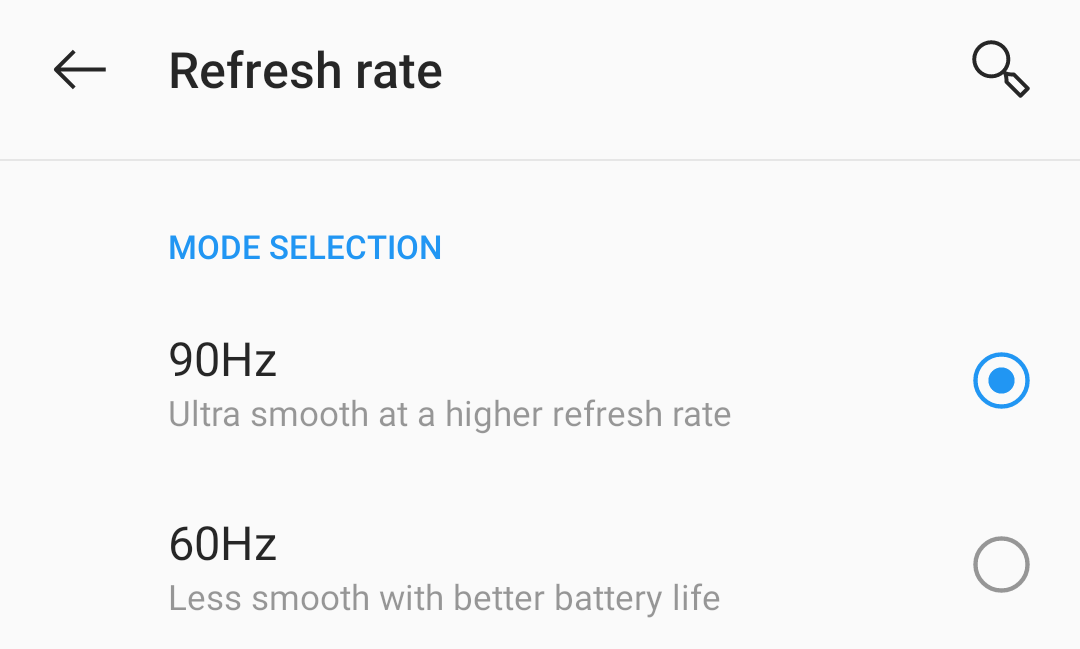
На телефонах, поддерживающих эту функцию (не на всех), можно увеличить частоту обновления следующим образом:
- Запустите приложение «Настройки» на телефоне и нажмите «Дисплей».
- Выберите «Дополнительно» на появившемся экране.
- Коснитесь Частота обновления.
- Выберите максимально возможную частоту обновления из вариантов на экране.
Поскольку существуют разные версии Android, точные шаги будут различаться от одного устройства к другому. Проверьте точную модель телефона в Интернете, если вы не можете найти опцию и уверены, что ваше устройство имеет высокую частоту обновления экрана.
2. Переключитесь на быстрое подключение к Интернету
Если вы играете в онлайн-игры на своем телефоне Android, скорость вашего интернет-соединения влияет на вашу игровую производительность. Это связано с тем, что вашим играм необходимо постоянно отправлять и получать данные. Если у вас плохое интернет-соединение, эта передача данных занимает больше времени. В свою очередь, ваш игровой опыт портится.
Поэтому, чтобы ваши онлайн-игры работали так же плавно и без задержек, как и офлайн-игры, рассмотрите возможность использования быстрого подключения к Интернету, когда вы играете в свои игры.
Вы можете использовать любое достаточно быстрое соединение. Это может быть соединение Wi-Fi или даже мобильное соединение для передачи данных, особенно если у вас есть доступ к 5G. Но если вы играете в многопользовательские игры, обратите внимание, что вы получите гораздо более низкий пинг в домашней сети Wi-Fi, чем в мобильных данных.
3. Выключить принудительно 4 раза
Force 4x MSAA (многосемпловое сглаживание) — это опция, присутствующая на некоторых телефонах Android, которая значительно улучшает визуальное качество ваших игр. Это, безусловно, лучшая настройка параметров разработчика для улучшения внешнего вида ваших игр, поэтому мы не виним вас, если она у вас была включена все время.
К сожалению, эта настройка значительно ухудшает игровую производительность. Если процессор вашего смартфона недостаточно мощный, вы будете сталкиваться с пропаданием кадров при игре в требовательные к графике игры, такие как PUBG Mobile, Fortnite, Apex Legends, Call of Duty: Mobile и другие. Кроме того, он довольно быстро разряжает батарею.
Итак, попробуйте отключить его и посмотрите, насколько плавнее ваши игры будут работать на вашем телефоне. Что еще более важно, вы сможете играть дольше, не беспокоясь о зарядке.
Имейте в виду, что не все телефоны поддерживают Force 4x. Но вы можете проверить, есть ли у вас такая возможность, выполнив следующие действия:
- Откройте приложение «Настройки», нажмите «О телефоне» и семь раз нажмите «Номер сборки». На вашем телефоне должно быть указано, что вы разработчик.
- Вернитесь в главное меню настроек и нажмите «Система».
- Нажмите «Параметры разработчика».
- Найдите параметр Force 4x MSAA и отключите его.
Если эти шаги не работают для вас, быстро найдите Force 4x, используя верхнюю панель поиска в приложении «Настройки». Помните, что вы должны сначала включить параметры разработчика.
4. Удалите мусор с вашего телефона
Чем больше файлов вы храните на своем телефоне, тем медленнее он работает. И это особенно актуально, если на вашем телефоне заканчивается место для хранения.
Если вы сохранили на своем телефоне какие-либо файлы, которые больше не собираетесь использовать, вам следует избавиться от этих файлов, чтобы повысить производительность телефона. Эта улучшенная производительность положительно повлияет на ваши игровые сессии.
Ваш телефон Android собирает нежелательный контент из многих источников. Остатки ваших удаленных приложений, старые медиафайлы и другие неиспользуемые документы — все это часть этого мусора.
Вы действительно можете использовать встроенную функцию на многих телефонах Android, чтобы найти неиспользуемые файлы и безопасно удалить их с телефона. Вот как найти и использовать эту функцию:
- Откройте «Настройки» на телефоне и коснитесь «Хранилище».
- Нажмите кнопку «Освободить место».
- Выберите элементы, которые вы больше не используете, и нажмите «Освободить» в правом нижнем углу.
Кроме того, взгляните на приложения, которые будут очищать ненужные файлы на вашем Android-устройстве.
5. Включите звук Dolby Atmos.
Точность звука — фактор, который часто упускают из виду в мобильных играх. Но соревнующиеся геймеры понимают, насколько важны звуковые сигналы в многопользовательских играх.
Объемный звук Dolby Atmos значительно улучшает качество звука в ваших играх. Итак, если у вас есть телефон Android, который поддерживает это, вы можете включить эту функцию и наслаждаться более качественным звуком в своих играх.
Большинство телефонов Samsung Galaxy имеют эту функцию, и вы можете включать и выключать ее в меню «Настройки». Вот как:
- Откройте приложение «Настройки» на телефоне и нажмите «Звуки и вибрация».
- Нажмите «Качество звука и эффекты» на следующем экране.
- Включите Dolby Atmos.
Теперь вы узнаете, в чем разница между технологией, независимо от того, используете ли вы наушники или встроенные в телефон стереодинамики.
6. Используйте приложение Game Booster
Поскольку все больше и больше людей играют в игры на своих телефонах Android, теперь существуют приложения, которые оптимизируют ваше устройство Android для игр.
Эти приложения для ускорения игр настраивают различные параметры вашего телефона, чтобы ваш телефон мог без проблем играть в игры, а также отключают уведомления, чтобы вас не прерывали во время игры. Вам не нужно вручную оптимизировать каждую опцию, так как приложение сделает это за вас одним нажатием.
Ускоритель игры — это бесплатное приложение для оптимизации игр, которое вы можете использовать, чтобы сделать ваше Android-устройство удобным для игр. Есть несколько других средств запуска игр для Android, которые вы можете использовать. И если на вашем телефоне Android есть игровой режим, убедитесь, что он включен каждый раз, когда вы хотите играть.
7. Используйте игровой аксессуар для телефона
В дополнение к программному обеспечению вы можете внести изменения в свое оборудование, чтобы улучшить игры на своем устройстве Android.
Например, вы можете получить внешний игровой контроллер, чтобы играть в игры на своем телефоне. Этот контроллер поможет вам лучше контролировать свои движения в играх. Например, вы можете подключить контроллер Xbox Series X или PlayStation 5 к телефону Android через Bluetooth.
Кроме того, вы можете приобрести крепление для смартфона для вашего контроллера, чтобы получить наилучшие впечатления от игры на портативном устройстве. Большинство из этих игровых аксессуаров просты в установке. Вы просто подключаете их к своему телефону, и они начинают работать.
8. Разогнать процессор телефона
Наконец, что-то более практичное для настоящих энтузиастов мобильных игр. Разгон процессора вашего телефона позволяет извлечь больше энергии из того же процессора. Это позволяет вашим играм обрабатывать больше элементов одновременно, что приводит к улучшению игровой среды.
Вы можете разогнать процессор на большинстве телефонов Android. Однако имейте в виду, что вам нужно будет рутировать свой телефон, прежде чем вы сможете его разогнать. Если вы не уверены, какой это корень, возможно, вам лучше этого не делать, иначе вы рискуете испортить свое устройство.
Чтобы разогнать телефон Android, вам нужно сначала установить собственное ядро. Затем вы можете использовать приложение, подобное популярному Франко Кернел Менеджер для разгона процессора. Разгон сделает ваш телефон более горячим и сократит срок службы батареи, но он может выжать из вашего устройства каждую каплю энергии.
Если ваше устройство Android является вашим основным игровым автоматом, приведенные выше советы помогут вам повысить производительность игр на вашем телефоне. Несколько настроек здесь и там помогут вашему устройству лучше справляться со всеми вашими любимыми играми.
В Android есть множество игр на выбор, и есть даже игры, которые вообще не требуют подключения к Интернету.

Каждый разработчик игр для Android старается оптимизировать своё творение для максимального количества устройств. Но если вы владелец старого или бюджетного гаджета, то велик шанс, что счётчик fps в игре не поднимется выше 10 кадров в секунду даже на минимальных настройках графики. Однако в том и прелесть Android, что при желании с ней можно сделать что угодно: например, увеличить производительность и допилить настройки игр. И у нас есть инструкция.
Если ваша цель — заставить игру работать на приемлемых fps, то первое, что следует предпринять — поискать в настройках пункт, ответственный за качество графики, и понизить её до минимума. Звучит банально, но иногда сама игра не устанавливает оптимальные настройки автоматически.


Все хаки и приёмы мы тестировали на смартфоне Xiaomi Mi A1. Он оснащён восьмиядерным чипсетом Qualcomm MSM8953 Snapdragon 625 с максимальной тактовой частотой энергоэффективных ядер Cortex-A53 в 2 ГГц. С 3D работает графический ускоритель Qualcomm Adreno 506. Оперативной памяти — 4 ГБ, она используется совместно для программ и графики. Это неплохой по производительности аппарат, который справляется с большинством современных игр, но даже на нём нам удалось почти удвоить показатели fps.
Разгон процессора
Как известно, ОС Android построена на базе ядра Linux, и именно оно определяет список возможных режимов работы процессора. Чаще всего максимальная тактовая частота процессора на уровне системы ограничивается паспортными данными самого чипсета, но нередко — из других соображений. Например, производитель может ограничить частоту для увеличения автономности или даже в маркетинговых целях. Разблокировка недоступных частот требует изменения ядра, для чего вам понадобится выполнить ряд действий: разблокировать загрузчик, установить сторонний recovery и, наконец, модифицированное ядро.
Инструкции по разблокировке загрузчика и установке recovery (скажем, TWRP) вы можете найти на нашем форуме в теме о прошивке вашего гаджета. Кроме того, мы описывали этот процесс в статье Xposed — улучшаем смартфон без перепрошивки (глава «Подготовка к установке Xposed»). На данном этапе не будет лишним сделать полную резервную копию системы на случай, если что-то пойдёт не так.
Также вам понадобится образ модифицированного ядра. Если вы уверены, что ваше ядро уже поддерживает разгон, или хотите убедиться в обратном самостоятельно — смело переходите к следующему абзацу прямо сейчас. Для некоторых устройств подобные образы (как отдельные, так и в составе сторонних прошивок) также выложены на форуме в разделе «Android — Прошивки». Если поиски в нём успехом не увенчались, стоит попробовать найти подходящее ядро на сайте xda. Так, для тестового смартфона мы воспользовались модифицированным ядром от пользователя Alek Dev. Установка ядра происходит так же, как и любого другого модуля для системы — прошивкой zip-файла из recovery.


Проверить, что изменение ядра увенчалось успехом, вы можете одним из приложений, показывающих информацию о системе. Мы взяли бесплатный Kernel Adiutor: при наличии прав суперпользователя он позволяет изменять минимальную и максимальную частоту ядер и графического ускорителя, а также выбирать профиль работы чипсета. После прошивки максимальная доступная частота в Kernel Adiutor выросла с номинальных 2 ГГц до 2,4 ГГц. То же самое касается и графического ускорителя, максимальная частота которого увеличилась с 682 МГц до 855 МГц. Для максимальной производительности в программе был выставлен профиль performance.


После описанных манипуляций средний уровень fps в Shadowgun Legends при одних и тех же настройках графики вырос примерно на 10 кадров. Способ с разгоном ядра подойдёт в том случае, если до оптимального уровня в 30-35 fps вам не хватает как раз тех самых ~10 кадров и вы не хотите жертвовать качеством графики. Минусы метода очевидны — вам придётся искать модифицированное ядро, да и на времени автономной работы разгон скажется отрицательно.


| С разогнанной частотой процессора Shadowguns Legends прибавляет почти десяток fps | До разгона Shadowguns Legends показывает 22 fps |
Понижение качества графики
Одно из наиболее продвинутых приложений для тонкой настройки трёхмерной графики в играх — GLTools, требующее прав суперпользователя. Хотя оно и платное — 149 рублей, на наш взгляд, это не слишком много за широчайшую функциональность. По заявлению разработчика, основное назначение приложения — «исправление криво написанных игр», хотя, конечно, программа будет полезна не только для этого. Для каждого приложения GLTools позволяет изменить около полусотни различных параметров. Остановимся на тех, которые могут быть вам полезны в большинстве случаев.


Сглаживание (MSAA/CSAA). Даёт возможность вручную настроить сглаживание либо полностью его отключить. Чем выше уровень сглаживания, тем аккуратнее будет картинка, но игра станет потреблять больше ресурсов.

16-битный рендеринг. Уменьшает количество цветов в игре для увеличения скорости.
Оптимизировать GLSL-шейдеры. Активация этой опции помогает увеличить производительность игры при использовании большого количества шейдеров.
Уменьшить разрешение. Установите масштаб меньше 1х для того, чтобы понизить разрешение игры и увеличить производительность.

Уменьшать текстуры. Уменьшает разрешение только текстур. Значение параметра можно указать как в процентах от номинального, так и в виде абсолютного значения.

Результат изменения перечисленных настроек может значительно отличаться в зависимости от игры. В каких-то случаях всё будет работать как задумано, а в других настройки не окажут никакого эффекта. Нередко GLTools способен испортить игру до «неиграбельного» состояния, поэтому мы рекомендуем вносить изменения по одному и наблюдать за её поведением.
Приложение отлично показало себя при работе с World of Tanks. На скриншотах ниже показано, как выглядит игра в обычном режиме и с пониженным в два раза разрешением самой игры и разрешением текстур.


Конечно, графика страдает, но иногда подобные ухищрения — единственный способ сделать игру комфортней на бюджетных устройствах. Так, нам удалось поднять средний уровень fps с 32 до 58 кадров.


| World of Tank в обычном режиме выдаёт 32 fps | World of Tank с пониженным в два раза разрешением самой игры и разрешением текстур — 58 fps |
Специальные инструменты для конкретных игр
Некоторые популярные игры обзаводятся собственными приложениями-помощниками, позволяющими гибко настроить графику и таким образом заметно увеличить fps. Например, GFX Tool предназначен для игры PUBG Mobile: утилита даёт возможность настроить разрешение, графический стиль картинки и ряд других параметров. Самое главное — правильно указать версию игры (если она установлена из Google Play, то версию можно узнать на странице приложения в магазине).

Понизив разрешение и некоторые другие настройки графики, мы смогли увеличить fps больше чем в два раза: с 25 до 55 кадров.


| Стандартные настройки графики PUBG | PUBG после применения GFX Tool |
Как изменилось качество картинки, видно на скриншотах ниже. Отметим, что скорость 55 fps нам кажется избыточной: вы вполне можете попробовать изменить настройки так, чтобы уровень fps составлял комфортные 35-40 кадров, а графика при этом не слишком страдала. Если вы знаете о других подобных инструментах для изменения качества графики в конкретных играх, расскажите о них в комментариях.


Улучшение качества графики
Если ухудшить качество графики оказалось не слишком сложно, то с улучшением всё не так: в конце концов, сделать её лучше, чем нарисовал разработчик, попросту не получится. Однако в вашей власти принудительное увеличение уровня сглаживания, если вы готовы пожертвовать толикой производительности. Причём для этого не понадобятся сторонние инструменты — достаточно активировать на смартфоне настройки разработчика (нужно семь раз кликнуть по пункту «Номер сборки» в разделе «О телефоне»), а затем тапнуть по пункту «Включить 4x MSAA».

Ну а если у вас есть права суперпользователя, то в том же GLTools вы сумеете установить режим сглаживания MSAA 16x, чтобы максимально использовать возможности вашего гаджета.
Фирменные игровые утилиты производителей
Крупные производители оснастили смартфоны собственными инструментами, облегчающими жизнь игроманам. Самая мощная такая утилита — Game Center от компании Samsung.

Game Center умеет изменять разрешение игр и ограничивать fps. Эти функции полезны как для улучшения производительности игр, так и для экономии заряда батареи, что помогает ощутимо продлить жизнь гаджету во время поездок. Параметры в утилите можно настроить глобально или выбрать собственные настройки для каждой из игр. Помимо этого Game Center добавляет плавающую кнопку. С её помощью получится во время игры вызвать меню для быстрого отключения сенсорных кнопок, уведомлений или для записи видео.


Похожие встроенные приложения есть и у других производителей: Honor («Центр игр»), Vivo («Режим игры») и ASUS (Game Genie).



| «Центр игр» в смартфонах Honor позволяет оптимизировать энергопотребление, блокировать сенсорные клавиши и лишние уведомления. | Смартфоны Vivo получили только минимальный набор в виде настроек уведомлений, а также функцию защиты от плохого сигнала Wi-Fi. | Game Genie от ASUS помимо борьбы с ненужными уведомлениями умеет улучшать производительность игр и даже записывать макросы для автоматизации действий. |
Заключение
Для того, чтобы насладиться новой игрой, которую ваш гаджет уже не тянет, не всегда стоит бежать в магазин за новым смартфоном. Если вы не гонитесь за сверхвысоким качеством графики (что на маленьком экране, откровенно говоря, довольно бессмысленно), то можете дать аппарату ещё один шанс, просто умерив аппетит игры одним из предложенных нами способов. Если вы знаете другие хитрости, чтобы увеличить скорость игр на смартфоне или заставить работать на нём «неподдерживаемую» игру — обязательно расскажите о них в комментариях.
Знаете ли вы, что вы можете настроить некоторые параметры и настройки на своем телефоне Android, чтобы игры работали более плавно? Это некоторые из изменений, которые так легко внести, что вам даже не понадобится Разрешения root Большинство из этих советов по оптимизации игр для Android.
Давайте рассмотрим некоторые из лучших способов сделать ваш телефон Android более подходящим для игр. Проверять Как заставить ваш телефон Android и iPad работать вместе.
1. Измените частоту обновления экрана.
Чем выше частота обновления экрана, тем лучше визуальное ощущение от игр с более плавной анимацией. Частота обновления экрана — это количество раз, которое отображается на экране, обновляется в секунду, и измеряется в герцах.
Многие устройства Android, включая флагманские модели, такие как Samsung и OnePlus, позволяют изменять частоту обновления экрана. Если вы измените этот параметр на максимальное, которое может предложить ваш телефон, вы можете значительно улучшить визуальные эффекты игры.
На телефонах, поддерживающих эту функцию (не на всех), вот как увеличить частоту обновления:
- Запустите приложение «Настройки» на телефоне и нажмите «Экран».
- Найдите Расширенные настройки на появившемся экране.
- Нажмите Частота обновления.
- Выберите максимально возможную частоту обновления из вариантов на экране.
2. Переключитесь на быстрое подключение к Интернету.
Если вы играете во многие онлайн-игры на своем телефоне Android, скорость вашего интернет-соединения влияет на вашу игровую производительность. Это потому, что ваши игры должны постоянно отправлять и получать данные. Если у вас плохое интернет-соединение, передача данных займет больше времени. В свою очередь, это испортит вам игровой процесс.
Итак, чтобы ваши онлайн-игры работали так же плавно и без задержек, как оффлайн-игры, подумайте об использовании быстрого подключения к Интернету, когда вы хотите играть в свои игры.
Вы можете использовать любое достаточно быстрое соединение. Это может быть соединение Wi-Fi или даже соединение для мобильной передачи данных, особенно если у вас есть доступ к 5G.
3. Бежать Force 4x
Force 4x — это функция некоторых телефонов Android, которая значительно улучшает качество ваших игр. Он отключен на большинстве телефонов, потому что он очень быстро разряжает аккумулятор телефона.
Если вас не слишком заботит время автономной работы и вы хотите максимально использовать возможности игры на своем телефоне, вы можете включить эту функцию.
Имейте в виду, что не все телефоны поддерживают Force 4x. Если да, то вот как его включить:
- Откройте приложение «Настройки», коснитесь О телефоне , затем семь раз коснитесь «Номер сборки». На вашем телефоне должно быть указано, что вы разработчик. Проверять Как начать работу с Android Debug Bridge (ADB).
- Вернитесь в главное меню настроек и нажмите «Система».
- Щелкните Параметры разработчика.
- Найдите параметр Force 4x MSAA и включите его.
Как только вы активируете эту функцию, ваше устройство будет обрабатывать и генерировать несколько сцен и игровых изображений намного лучше, чем в обычном режиме. Это заставляет Android использовать функцию сглаживания и в четыре раза увеличивать ее в играх и приложениях, работающих с графической библиотекой OpenGL 2.0.
4. Удалите ненужные файлы с телефона.
Чем больше файлов вы храните на телефоне, тем ниже производительность.
Если вы сохранили на своем телефоне какие-либо файлы, которые больше не собираетесь использовать, вам следует избавиться от них, чтобы повысить производительность телефона. Эта улучшенная производительность положительно повлияет на ваши игровые сеансы.
Ваш телефон Android собирает нежелательный контент из нескольких источников. Оставшиеся неустановленные приложения, старые файлы мультимедиа и неиспользуемые документы являются частью этих ненужных файлов.
Фактически вы можете использовать функцию, встроенную во многие телефоны Android, для поиска и безопасного удаления неиспользуемых файлов с телефона. Вот как найти и использовать эту функцию:
- Получите доступ к настройкам на телефоне, коснитесь Место хранения.
- Нажмите кнопку «Освободить место».
- Выберите элементы, которые вы больше не используете, и нажмите «Изменить» в левом нижнем углу.
Вместо этого взгляните на Приложения, очищающие ненужные файлы على از Android الخاص بك.
5. Включите звуковую систему Dolby Atmos.
Звуковая система Dolby Atmos значительно улучшает качество звука в ваших играх. Если ваш телефон Android поддерживает эту функцию, вы можете включить эту функцию и наслаждаться более качественным звуком в играх.
Большинство телефонов линейки Samsung Galaxy имеют эту функцию, и вы можете включать и выключать ее в меню «Настройки». Вот как:
- Откройте приложение «Настройки» на телефоне и откройте Звуки и вибрация.
- Нажмите Качество звука и эффекты на следующем экране.
- Проведите пальцем по переключателю Dolby Atmos, чтобы активировать его.
- Если вы хотите изменить режим, нажмите «Dolby Atmos» и выберите один из аудиорежимов.
пожалуйста, обрати внимание: Некоторые звуковые эффекты не поддерживаются при работе Dolby Atmos.
6. Используйте приложение для ускорения игр.
Поскольку все больше и больше людей играют в игры на телефонах Android, теперь есть приложения для оптимизации вашего устройства Android для игр.
Эти приложения для ускорения игр настраивают различные параметры вашего телефона, чтобы обеспечить бесперебойную работу вашего телефона, а также отключают уведомления, чтобы вас не отвлекали во время игры. Вам не нужно вручную оптимизировать каждую опцию, потому что приложение сделает это за вас в один клик.
Game Booster Это бесплатное приложение для улучшения игр, с помощью которого вы можете сделать свое устройство Android пригодным для игр. Есть еще несколько программ запуска игр для Android, которые вы можете использовать. Но с появлением «Игрового режима» на различных смартфонах такие приложения не предлагают никаких дополнительных функций. Проверять Что на самом деле меняет игровой режим на смартфоне?
7. Использование аксессуаров для мобильных игр.
Помимо приложений, вы можете вносить изменения в свои устройства, чтобы улучшить игровой процесс на устройстве Android.
Например, вы можете получить внешний игровой контроллер, предназначенный для игр на вашем телефоне. Контроллер поможет вам лучше контролировать свои движения во время игры.
Большинство этих игровых аксессуаров легко установить. Просто подключите его к телефону, и он начнет работать.
8. Разгоните процессор вашего телефона.
Наконец, для каждого истинного любителя мобильных игр есть что-то более практичное. Это дает вам варианты Разгон процессора В вашем телефоне извлекайте больше энергии из того же процессора. Это позволяет вашим играм обрабатывать больше элементов одновременно, и это приводит к улучшенной игровой среде.
Вы можете разогнать процессор на большинстве телефонов Android. Однако имейте в виду, что вам нужно будет рутировать телефон, прежде чем вы сможете его разогнать. Если вы не знаете, как Корневая работа Возможно, лучше этого не делать, иначе вы рискуете повредить свое устройство. Проверять Как исправить кирпичный телефон Android: способы его восстановления.
Чтобы увеличить скорость вашего телефона Android, вам сначала необходимо установить собственное ядро. Затем вы можете использовать такое приложение, как Франко Кернел Менеджер Известен для разгона вашего процессора. Разгон вашего телефона приведет к перегреву и сокращению срока службы батареи, но он может выжать из вашего устройства каждую каплю энергии.
Если ваше Android-устройство является вашим основным игровым устройством, приведенные выше советы помогут вам улучшить игровую производительность на вашем телефоне. Несколько настроек помогут вашему устройству лучше справляться со всеми вашими любимыми играми.
Android предлагает множество игр на выбор, а также есть Игры, которые вообще не требуют подключения к Интернету. Проверить сейчас от Объясните настройки графики в видеоиграх, чтобы получить максимальную производительность и самую красивую картинку.
